Page 1
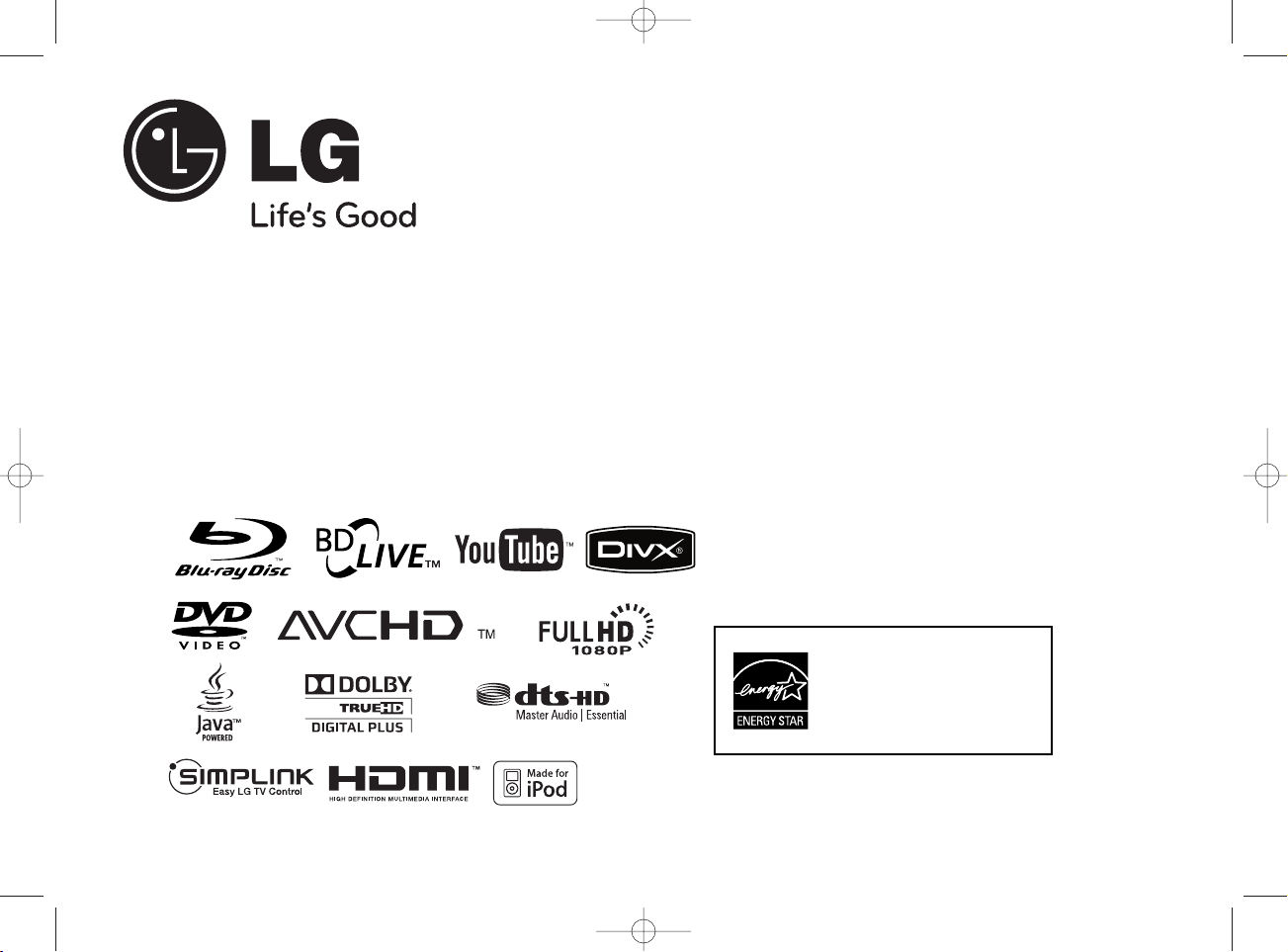
MODELO: HB954TZ (HB954TZ-AD / SB94TZ-F/S/C/W)
P/NO : MFL56962898
Como socio de ENERGY STAR®,
LG ha establecido que este
producto, o modelos de
producto, cumplen las
directrices ENERGY STAR®de
rendimiento energético.
ENERGY STAR®es una marca registrada de los
EE.UU.
HB954TZ-AD.BCHLLLK_SPA(US)_2898 5/18/09 4:40 PM Page 1
Page 2
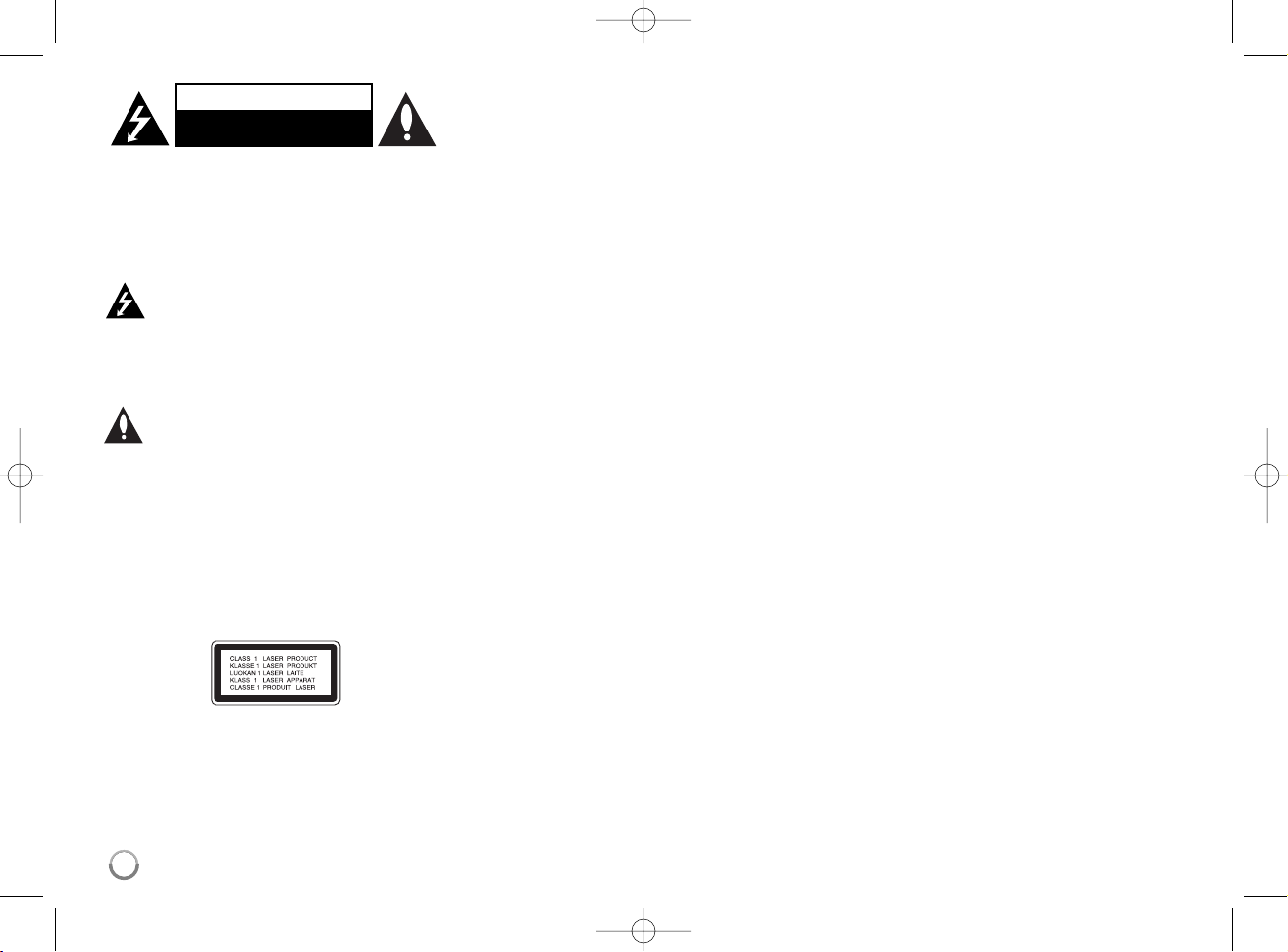
PRECAUCIÓN: PARA REDUCIR EL RIESGO DE
CHOQUE ELÉCTRICO, NO RETIRE LA CUBIERTA
(O LA PARTE POSTERIOR). EN EL INTERIOR NO
HAY PIEZAS REPARABLES POR EL USUARIO.
SOLICITE AYUDAAL PERSONAL DE SERVICIO
CALIFICADO.
El símbolo del rayo con punta de flecha
dentro de un triángulo equilátero pretende
alertar al usuario de la presencia de voltaje
peligroso no aislado en el interior del
armario del producto que puede tener la
magnitud suficiente para constituir un riesgo
de choque eléctrico para las personas.
El signo de exclamación dentro de un
triángulo equilátero pretende alertar al
usuario de la presencia de instrucciones
importantes (de servicio) para el
funcionamiento y mantenimiento en la
información que acompaña al producto.
ADVERTENCIA: PARA REDUCIR EL RIESGO DE
INCENDIO O CHOQUE ELÉCTRICO, NO
EXPONGA ESTE PRODUCTO A LA LLUVIA NI A
LA HUMEDAD.
ADVERTENCIA: no instale el equipo en un espacio
cerrado, como en una estantería o mueble similar.
PRECAUCIÓN: no obstruya ninguno de los orificios
de ventilación. Instale conforme a las instrucciones
del fabricante. Las ranuras y orificios del armario
cumplen un propósito de ventilación y aseguran el
funcionamiento adecuado del producto, a fin de
protegerlo de un posible sobrecalentamiento. Los
orificios no deben obstruirse. El producto no debe
colocarse sobre una cama, sofá, alfombra o una
superficie similar. Este producto no debe colocarse
en una instalación empotrada, como un librero o
estante, a menos que haya una buena ventilación y
se respeten todas las instrucciones del fabricante.
PRECAUCIÓN: este producto usa un sistema láser.
Para asegurar el uso apropiado de este producto, lea
detenidamente este manual del usuario y guárdelo
para futuras consultas. Si la unidad necesitara
mantenimiento, póngase en contacto con un centro de
servicio autorizado.
El uso de controles o ajustes, o la ejecución de
procedimientos, a excepción de los que se
especifican aquí, puede causar una exposición
peligrosa a la radiación. Para evitar la exposición directa al rayo láser, no intente abrir la cubierta. Cuando
está abierta, hay radiación visible del láser. NO FIJE
LA VISTA EN EL LÁSER O EN EL HAZ DE LUZ.
PRECAUCIÓN: el aparato no debe exponerse al
agua (goteo o salpicaduras) y no debe colocar sobre
el aparato objetos llenos de líquidos, como floreros.
PRECAUCIÓN relacionada con el cable de
alimentación
Por lo general, se recomienda que la mayoría de
aparatos se instalen en un circuito dedicado:
es decir, un circuito único de salida que alimenta
solamente al aparato y no tiene salidas adicionales
ni circuitos derivados. Examine la página de
especificaciones de este manual del usuario para
chequearlo. No sobrecargue los tomacorrientes. Los
tomacorrientes sobrecargados, flojos o
dañados, extensiones, cables de alimentación
expuestos o aislamientos de cable agrietados o
dañados son peligrosos. Cualquiera de ellos puede
producir un choque eléctrico o un incendio. Examine
periódicamente el cable de su aparato y si muestra
daños o deterioro, desconéctelo, no lo use y
reemplácelo por uno igual de repuesto suministrado
por un distribuidor autorizado. Proteja el cable de
alimentación de abusos físicos o mecánicos, como
cables torcidos, enroscados, pellizcados, atrapados
o pisados. Preste especial atención a las clavijas,
tomacorrientes y al punto donde el cable sale del
aparato. Para desconectar la alimentación principal,
retire el cable principal de alimentación. Durante la
instalación del producto, asegúrese de que el
tomacorriente sea fácilmente accesible.
PRECAUCIÓN
RIESGO DE CHOQUE
ELÉCTRICO NO ABRIR.
2
HB954TZ-AD.BCHLLLK_SPA(US)_2898 5/18/09 4:40 PM Page 2
Page 3
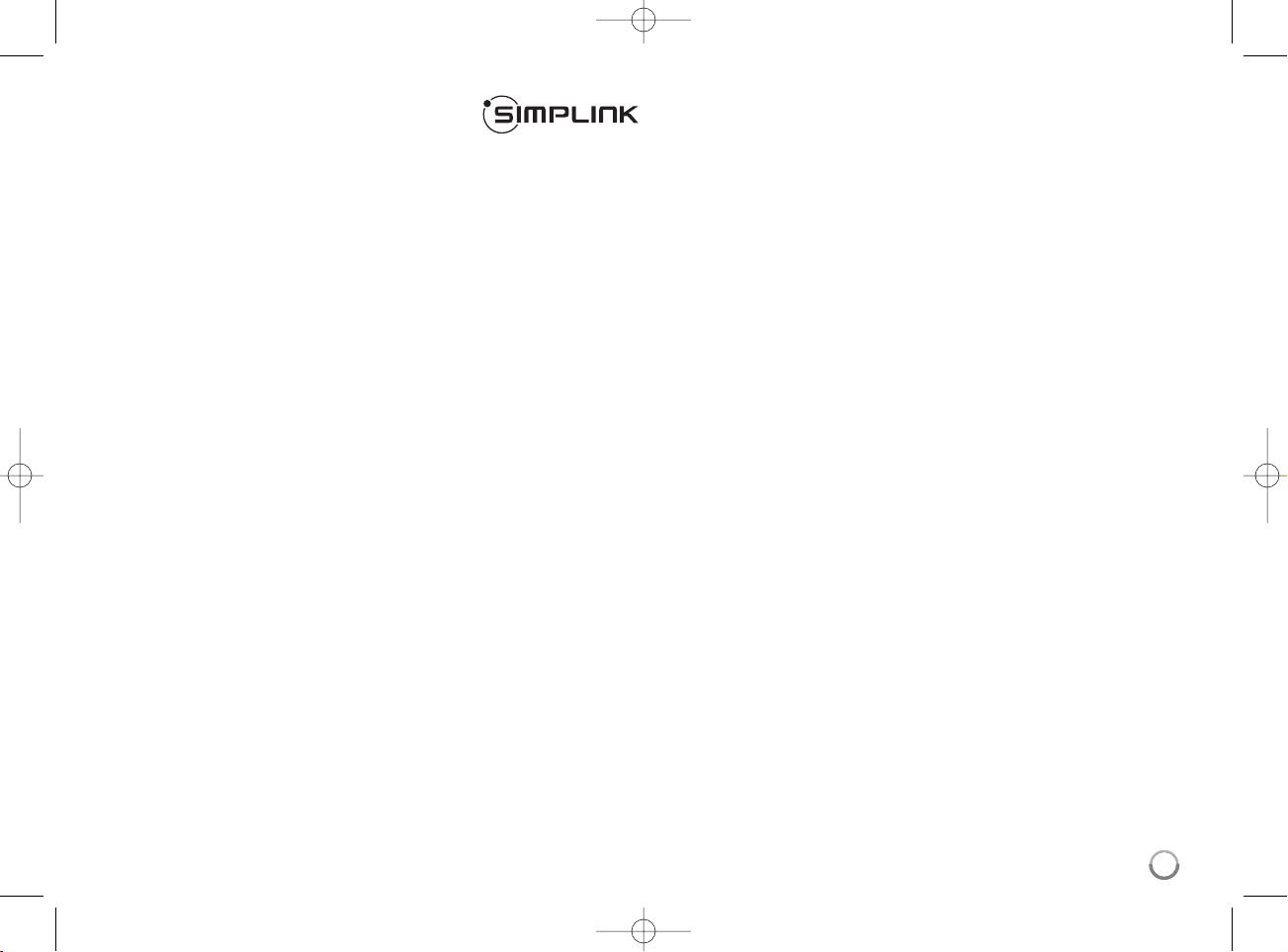
3
Notas sobre el Copyright
Debido a que el AACS (Sistema de Contenido de
Acceso Avanzado) está aprobado como sistema
de protección para el formato BD, de forma similar
al CSS (Sistema de Codificación del Contenido)
usado en el formato DVD, están impuestas
algunas restricciones a la lectura, a la señal
analógica de salida, etc., de los contenidos
protegidos con el mencionado sistema AACS. El
funcionamiento de este producto y las condiciones
impuestas en él pueden variar en función de la
fecha de compra, ya que estas restricciones
pueden ser adoptadas y/o cambiadas por AACS
tras la fabricación de dicho producto.
Además, la marca BD-ROM y BD+ son usadas
adicionalmente como sistemas de protección de
contenido para el formato BD, que impone
ciertas condiciones, incluidas restricciones a la
lectura, para contenidos protegidos con dicha
marca BD-ROM y/o BD+. Para obtener información adicional acerca de las marcas AACS,
BD-ROM, BD+ o sobre este producto, por favor,
contacte con un servicio técnico autorizado.
Muchos discos BD-ROM/DVD están codificados
con protección anticopia. Debido a esto, sólo debe
conectar su lector directamente a su televisor, y no
a una unidad VCR. La conexión a una unidad VCR
da como resultado una imagen distorsionada cuando procede de discos con protección anticopia.
“Este producto incorpora tecnología de
protección de derechos de autor amparada por
patentes de los EE.UU. y otras leyes de
propiedad intelectual. El uso de esta tecnología
de protección de derechos de autor debe estar
autorizada por Macrovision, estando dirigida
exclusivamente al uso doméstico y otros medios
de visualización limitados, salvo autorización
contraria de Macrovision. Está prohibida la
alteración o desmontaje de dicha tecnología”.
Bajo amparo de las leyes de copyright de EE.UU.
y de otros países, la grabación, uso, visionado,
distribución o edición no autorizadas de programas
de televisión, casetes de video, discos BD-ROM,
DVDs, CDs y otros materiales, puede conllevarle
responsabilidades civiles y/o criminales.
Para usar la función BD-Live
Debe conectar un dispositivo USB externo
usando el puerto USB (consulte la página
21).
¿Qué es SIMPLINK?
Algunas funciones de esta unidad son controladas
mediante el control remoto del televisor siempre y
cuando la unidad y el televisor de LG con SIMPLINK
estén conectadas a través de una conexión HDMI.
Funciones controlables mediante el control
remoto del televisor de LG: Play, Pausa, Scan,
Skip, Stop, apagar, etc.
Examine el manual de usuario del televisor para
conocer los detalles de la función SIMPLINK.
El televisor de LG con función SIMPLINK
muestra el logotipo indicado anteriormente.
Notas:
Dependiendo del tipo de disco o del estado de la
lectura, el manejo algunas funciones SIMPLINK
pueden variar o no funcionar.
Si la función “SIMPLINK” no se activa, chequee
que su cable HDMI sea compatible con el
protocolo CEC (Consumer Electronics Control)
(Control de la Electrónica del Consumidor) para
HDMI.
Si el sonido se emite por los altoparlantes del
sistema y por los del televisor o no se emite por
ninguno de los dos durante la función SIMPLINK,
reinicie el ajuste de los altoparlantes del menú
SIMPLINK del televisor LG.
Licencias
Java y todas las marcas comerciales basadas en
Java así como los logotipos, son marcas comerciales o marcas comerciales registradas de Sun
Microsystems, Inc. en los EE.UU. y otros países.
Fabricado bajo licencia de Dolby Laboratories.
“Dolby”, Pro Logic, y el símbolo de la doble-D son
marcas comerciales de Dolby Laboratories.
Fabricado bajo licencia con patente de EE.UU. no:
5,451,942; 5,956,674; 5,974,380; 5,978,762;
6,226,616; 6,487,535; 7,392,195; 7,272,567;
7,333,929; 7,212,872 y otras patentes de EE.UU. e
internacionales publicadas y pendientes. DTS es una
marca comercial registrada y los símbolos y
logotipos DTS, DTS-HD y DTS-HD Master Audio l
Essential son marcas comerciales de DTS, Inc. © 1
996 -2 007 DTS, Inc. Todos los derechos reservados.
HDMI, el logo HDMI y High-Definition Multimedia
Interface son marcas comerciales o registradas de
HDMI Licensing LLC.
El logotipo “BD-LIVE” es una marca comercial de la
asociación de discos Blu-ray.
“DVD Logo” es una marca comercial del formato
DVD/logotipo de Licensing Corporation.
“x.v.Color” es una marca comercial de Sony
Corporation.
“Blu-ray Disc” es una marca comercial.
“BONUSVIEW” es una marca comercial de Blu-ray
Disc Association.
Este producto está autorizado bajo la licencia de
patentes de AVC y VC-1 para uso personal y no
comercial de un usuario, para (i) codificar video en
cumplimiento con los estándares AVC y VC-1
(“AVC/VC-1 Video”) y/o (ii) decodificar video
AVC/VC-1 codificado por un usuario en ejercicio de
una actividad personal y no comercial y/o que fue
obtenido de un proveedor de video autorizado a
proporcionar video AVC/VC-1. La licencia no está
otorgada ni quedará implícita para ningún otro uso.
Puede obtenerse información adicional en MPEG
LA, LLC. Examine el sitio Web
http://www.mpegla.com.
“AVCHD” el logotipo “AVCHD” son marcas
comerciales pertenecientes a Panasonic
Corporation y Sony Corporation.
iPod es una marca registrada de Apple Inc.,
registrada en EE.UU. y otros países.
“Made for iPod” significa que un accesorio ha
sido diseñado específicamente para conectar un
dispositivo iPod y que ha sido certificado por el
desarrollador para cumplir los estándares de
rendimiento de Apple.
Apple no se hace responsable del funcionamiento de este dispositivo ni de su cumplimiento con
los estándares de seguridad y reguladores.
YouTube es una marca comercial perteneciente a
Google Inc.
HB954TZ-AD.BCHLLLK_SPA(US)_2898 5/18/09 4:40 PM Page 3
Page 4
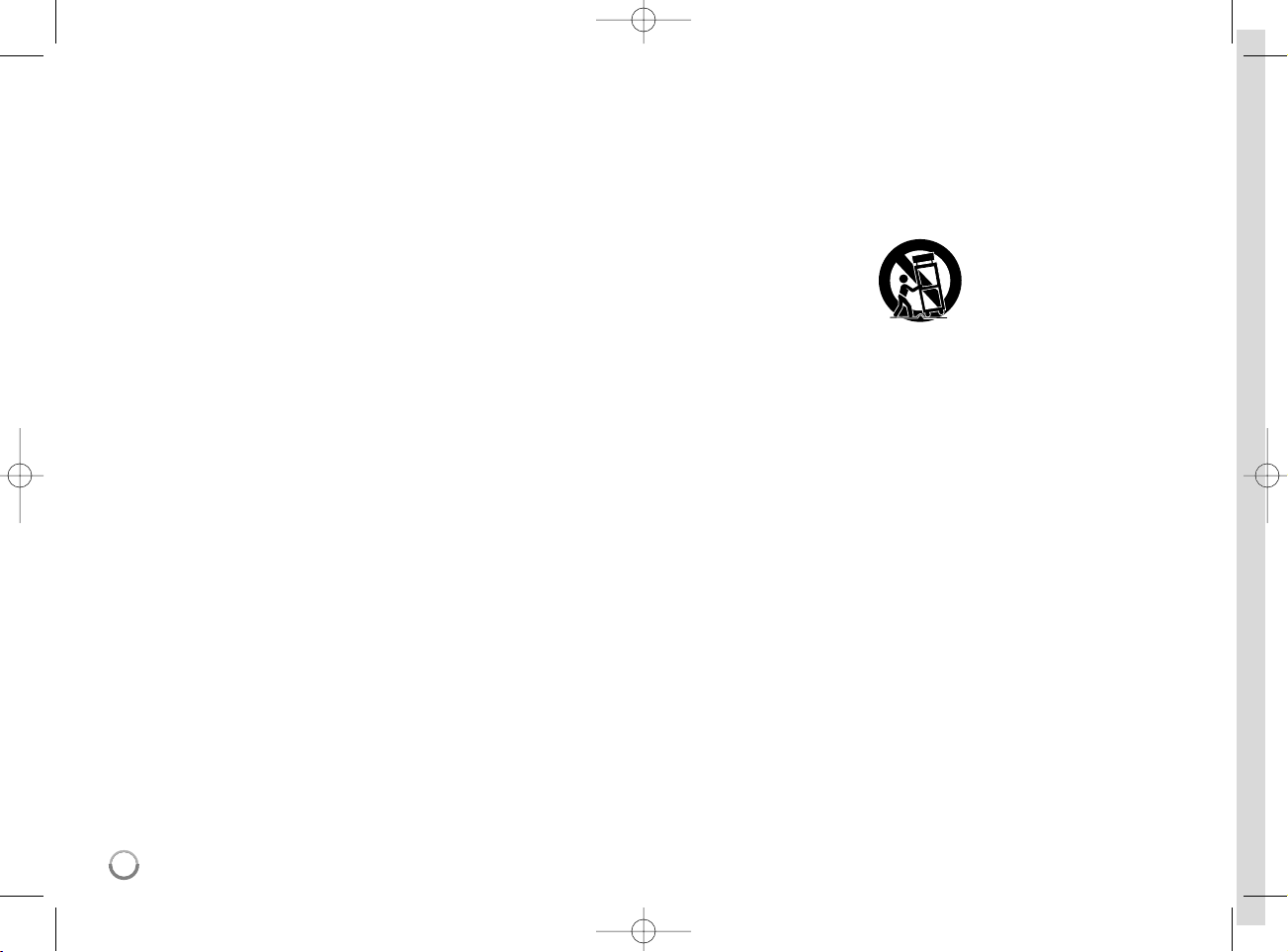
4
1. Lea estas instrucciones.
2. Guarde estas instrucciones.
3. Siga todas las advertencias.
4. Siga todas las instrucciones.
5. No use este aparato cerca del agua.
6. Limpie únicamente con un paño seco.
7. No obstruya ninguna salida de ventilación. Instale de acuerdo con las
instrucciones del fabricante.
8. No instale cerca de fuentes de calor como radiadores, registros de
calefacción, estufas u otros aparatos (incluyendo amplificadores) que
produzcan calor.
9. Respete el uso de la conexión del tomacorriente polarizado o con
conexión a tierra. Un tomacorriente polarizado tiene una cuchilla más
ancha que la otra.
Un tomacorriente con tierra tiene dos cuchillas y una pata para tierra.
La cuchilla más ancha o la pata para tierra sirven como protección.
Si el tomacorriente proporcionado no se ajusta a su tomacorriente,
póngase en contacto con un electricista para que lo reemplace.
10. Proteja el cable de alimentación para que no caminen sobre él o
quede atorado, particularmente en contactos, en receptáculos y en el
punto por donde sale del aparato.
11. Solamente use los aditamentos / accesorios especificados por el
fabricante.
12. Use únicamente con el carro, estante, trípode, soporte o mesa
especificados por el fabricante o que haya sido vendido junto con el
aparato. Cuando use un carro, tenga cuidado cuando mueva la
unidad / carro para evitar accidentes por vuelcos.
13. Desconecte este aparato durante tormentas eléctricas o cuando no
vaya a usarlo por períodos prolongados.
14. Haga que todo el mantenimiento sea realizado solamente por
personal técnico calificado. Solicite mantenimiento cuando el aparato
haya sufrido cualquier tipo de daño, por ejemplo, si el cable de
alimentación o el tomacorriente están dañados, cuando se haya
derramado líquido sobre el aparato o hayan caído objetos sobre él,
cuando haya sido expuesto a lluvia o humedad, cuando no funcione
con normalidad o cuando haya sufrido una caída.
Instrucciones importantes de seguridad
HB954TZ-AD.BCHLLLK_SPA(US)_2898 5/18/09 4:40 PM Page 4
Page 5
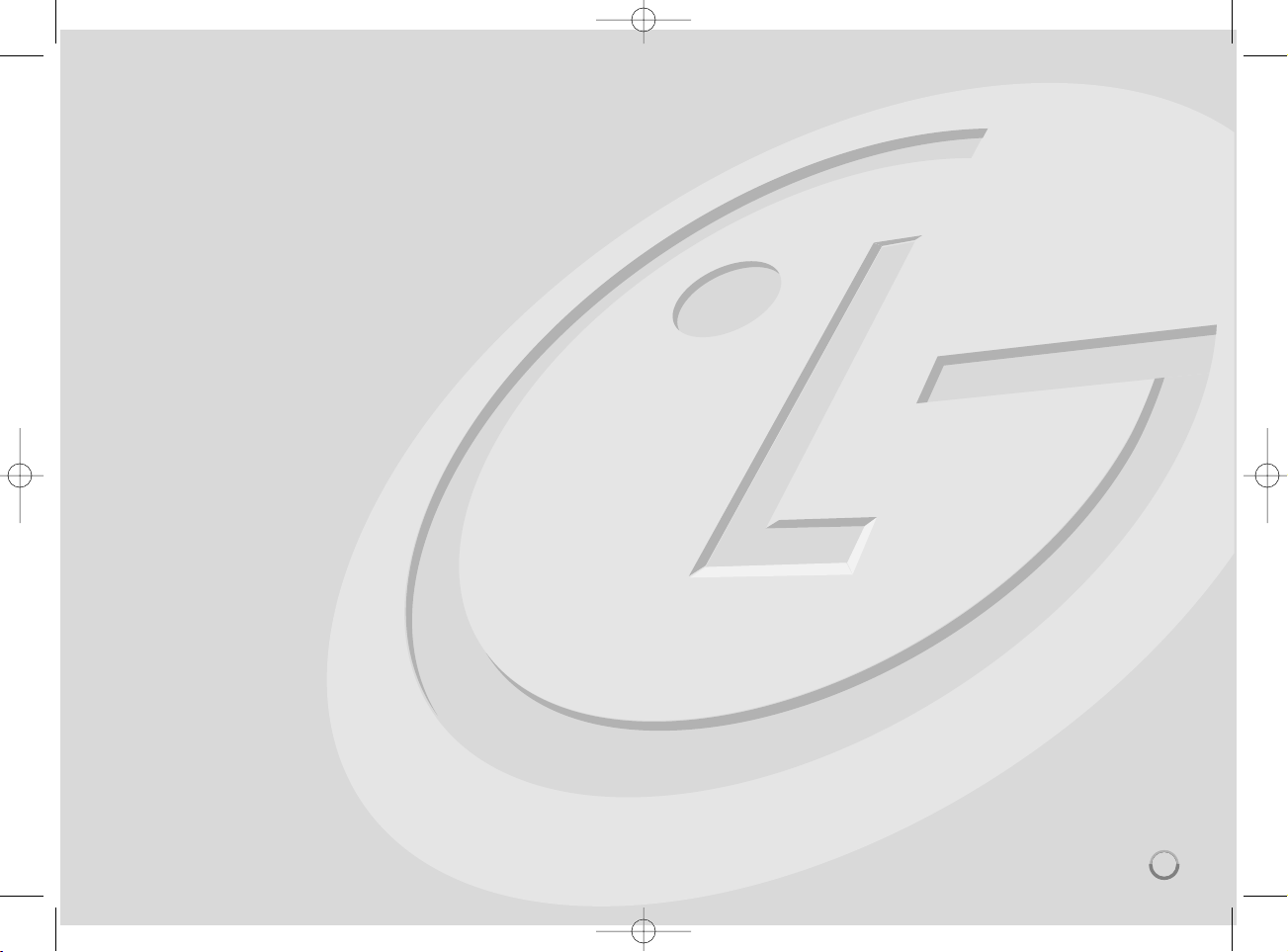
Índice
Introducción . . . . . . . . . . . . . . . . . . . . . . . . . . . . . . . . . . . . .6-9
Control remoto . . . . . . . . . . . . . . . . . . . . . . . . . . . . . . . . . . .10
Panel frontal . . . . . . . . . . . . . . . . . . . . . . . . . . . . . . . . . . . . .11
Panel posterior . . . . . . . . . . . . . . . . . . . . . . . . . . . . . . . . . . .12
Montaje de altoparlantes . . . . . . . . . . . . . . . . . . . . . . . . . . .13
Conexión de los altoparlantes . . . . . . . . . . . . . . . . . . . .13-14
Posicionamiento del sistema . . . . . . . . . . . . . . . . . . . . . . . .14
Conexiones a su televisor . . . . . . . . . . . . . . . . . . . . . . . .15-16
Ajuste de resolución . . . . . . . . . . . . . . . . . . . . . . . . . . . . .17-18
Conexión a Internet . . . . . . . . . . . . . . . . . . . . . . . . . . . . . .19-20
Ajuste del modo de sonido . . . . . . . . . . . . . . . . . . . . . . . . . .20
Ajuste del nivel de volumen de los altoparlantes . . . . . . . . .20
Uso de la función nocturna . . . . . . . . . . . . . . . . . . . . . . . . . .20
Uso del temporizador de desconexión automática . . . . . . .20
Uso de dispositivos USB . . . . . . . . . . . . . . . . . . . . . . . . . . . .21
Uso del menú de inicio . . . . . . . . . . . . . . . . . . . . . . . . . . . . .22
Establecer los valores de ajuste . . . . . . . . . . . . . . . . . . . .22-28
Leer un disco . . . . . . . . . . . . . . . . . . . . . . . . . . . . . . . . . . .29-31
Visualización de la información del disco . . . . . . . . . . . . . . .32
Disfrutar de las funciones BD-LIVE™ . . . . . . . . . . . . . . .33-34
Lectura de una película . . . . . . . . . . . . . . . . . . . . . . . . . . .34-35
Escuchar música . . . . . . . . . . . . . . . . . . . . . . . . . . . . . . . .36-37
Ver fotografías . . . . . . . . . . . . . . . . . . . . . . . . . . . . . . . . . .37-38
Lectura de videos de YouTube . . . . . . . . . . . . . . . . . . . . .39-41
Escucha de la radio . . . . . . . . . . . . . . . . . . . . . . . . . . . . . . . .42
Lectura del iPod . . . . . . . . . . . . . . . . . . . . . . . . . . . . . . . .42-43
Escuchar música desde su lector de audio portátil . . . . . .44
Disfrutar del sonido procedente de sus equipos . . . . . . . . .44
Uso de tomas HDMI IN (Sólo HB954PA/HB954TZ) . . . . . . . .45
Uso de las tomas DIGITAL AUDIO IN . . . . . . . . . . . . . . . . . .45
Referencia . . . . . . . . . . . . . . . . . . . . . . . . . . . . . . . . . . . . . . . .46
Códigos de idioma . . . . . . . . . . . . . . . . . . . . . . . . . . . . . . . . .47
Código de área . . . . . . . . . . . . . . . . . . . . . . . . . . . . . . . . . . .47
Solución de problemas . . . . . . . . . . . . . . . . . . . . . . . . . . .48-49
Especificaciones . . . . . . . . . . . . . . . . . . . . . . . . . . . . . . . . . .50
Aviso sobre el software de código abierto . . . . . . . . . . . . . .51
Por favor, lea detenidamente la totalidad de este manual de
instrucciones antes de conectar, operar o ajustar este producto.
5
HB954TZ-AD.BCHLLLK_SPA(US)_2898 5/18/09 4:40 PM Page 5
Page 6
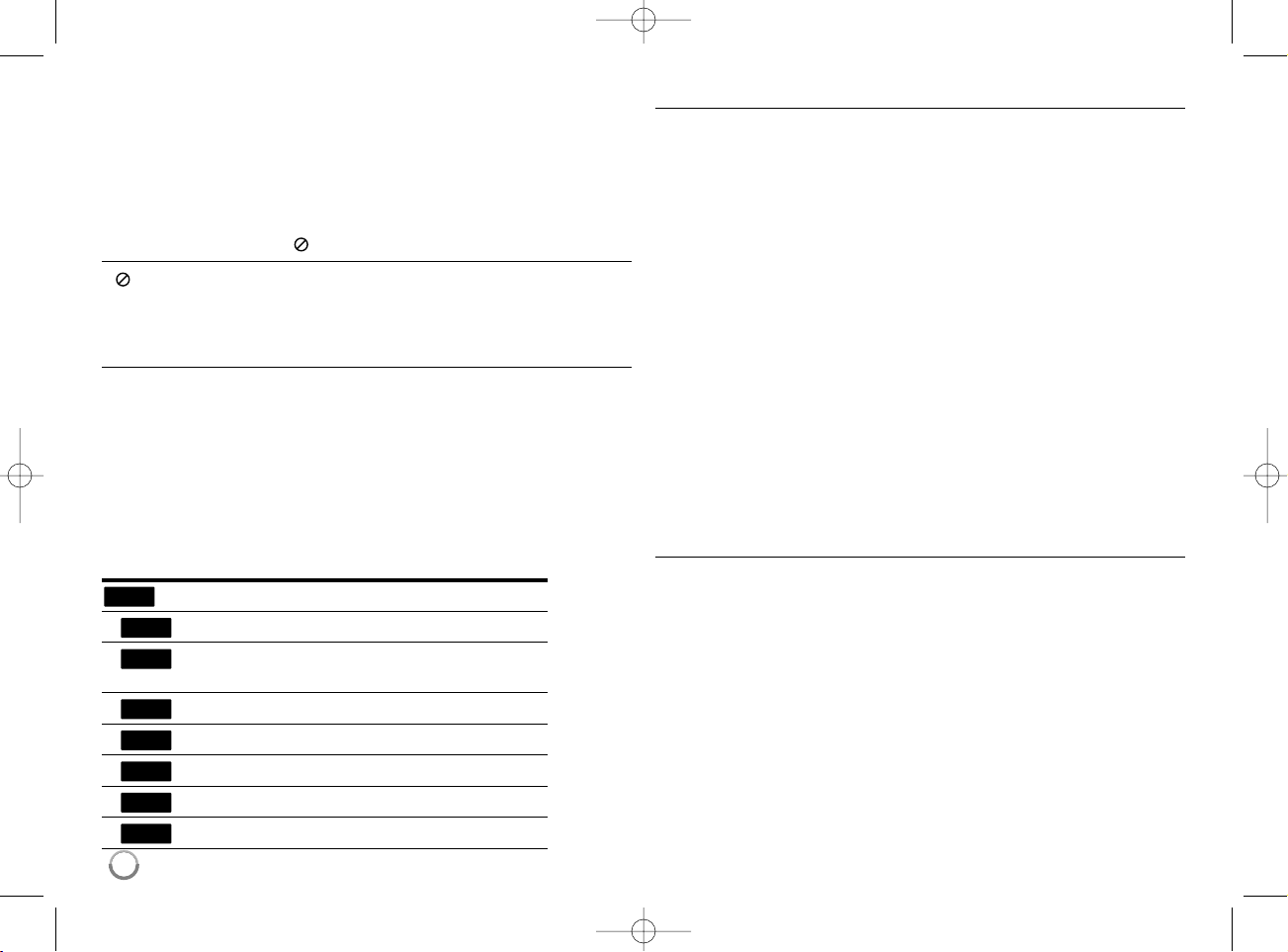
6
Introducción
Para garantizar un uso correcto de este producto, por favor, lea detenidamente el manual del propietario y guárdelo para futuras referencias.
Este manual facilita información sobre el funcionamiento y mantenimiento
de su lector. En caso que la unidad necesite ser revisada, póngase en
contacto con un servicio técnico autorizado.
Acerca del símbolo en pantalla
“ ” puede aparecer en la pantalla de su televisor durante el
funcionamiento, indicando que la función explicada en este manual de
usuario no está disponible para ese disco en concreto.
Símbolos usados en este manual
Nota:
Hace referencia a anotaciones de interés y características del
funcionamiento.
Sugerencia:
Hace referencia a consejos y sugerencias para facilitar el entendimiento
de algunas especificaciones.
Una sección cuyo título contenga uno de los siguientes símbolos sólo será
aplicable al disco que presente éste símbolo.
Todos los discos indicados a continuación
Disco BD-ROM
DVD-Video, DVD±R/RW en modo de video o VR
y finalizado
DVD±R/RW en formato AVCHD
Archivos DivX
CDs de audio
Archivos MP3
Archivos WMA
Manipulación de la unidad
Transporte de la unidad
Por favor, guarde el cartón y los materiales de embalaje originales. Si
necesitase transportar la unidad, para una protección máxima, vuelva a
embalar la unidad de igual forma a como vino empaquetada de fábrica.
Limpieza de las superficies exteriores
No emplee líquidos volátiles, como un insecticida en aerosol, cerca de
la unidad.
La limpieza de alta presión puede dañar la superficie.
No deje productos de goma o plástico en contacto con la unidad
durante largos períodos de tiempo.
Limpieza de la unidad
Para limpiar el lector, use un paño suave y seco. Si las superficies están
extremadamente sucias, use un paño suave ligeramente humedecido en
una solución de detergente neutro.
No use disolventes fuertes, como el alcohol, bencina o quitaesmalte, ya
que podrían dañar la superficie de la unidad.
Mantenimiento de la unidad
La unidad es un dispositivo de precisión de alta tecnología. Si las piezas
de la lente de lectura óptica y la unidad del disco estuvieran sucias o
gastadas, la calidad de la imagen podría verse disminuida.
Para obtener más detalles, contacte con el servicio técnico autorizado más
cercano.
Notas sobre los discos
Manipulación de discos
No toque la cara de lectura del disco. Sujételo por los bordes a fin de no
dejar huellas digitales en su superficie. No pegue ni papel ni cinta sobre el
disco.
Almacenamiento de discos
Tras la lectura, guarde el disco en la caja correspondiente. No deje el
disco expuesto a la luz directa del sol o cerca de una fuente de calor;
nunca lo deje en un coche donde esté expuesto directamente al sol.
Limpieza de discos
La existencia en el disco de huellas digitales o polvo, podría causar una
mala calidad de la imagen y de la distorsión del sonido. Limpie el disco
antes de su lectura con un paño limpio. Limpie el disco desde dentro hacia
fuera.
No emplee disolventes fuertes como alcohol, benceno, quitaesmalte,
limpiadores comerciales o aerosoles antiestáticos diseñados para discos
de vinilo.
WMA
MP3
ACD
DivX
AVCHD
DVD
BD
ALL
HB954TZ-AD.BCHLLLK_SPA(US)_2898 5/18/09 4:40 PM Page 6
Page 7
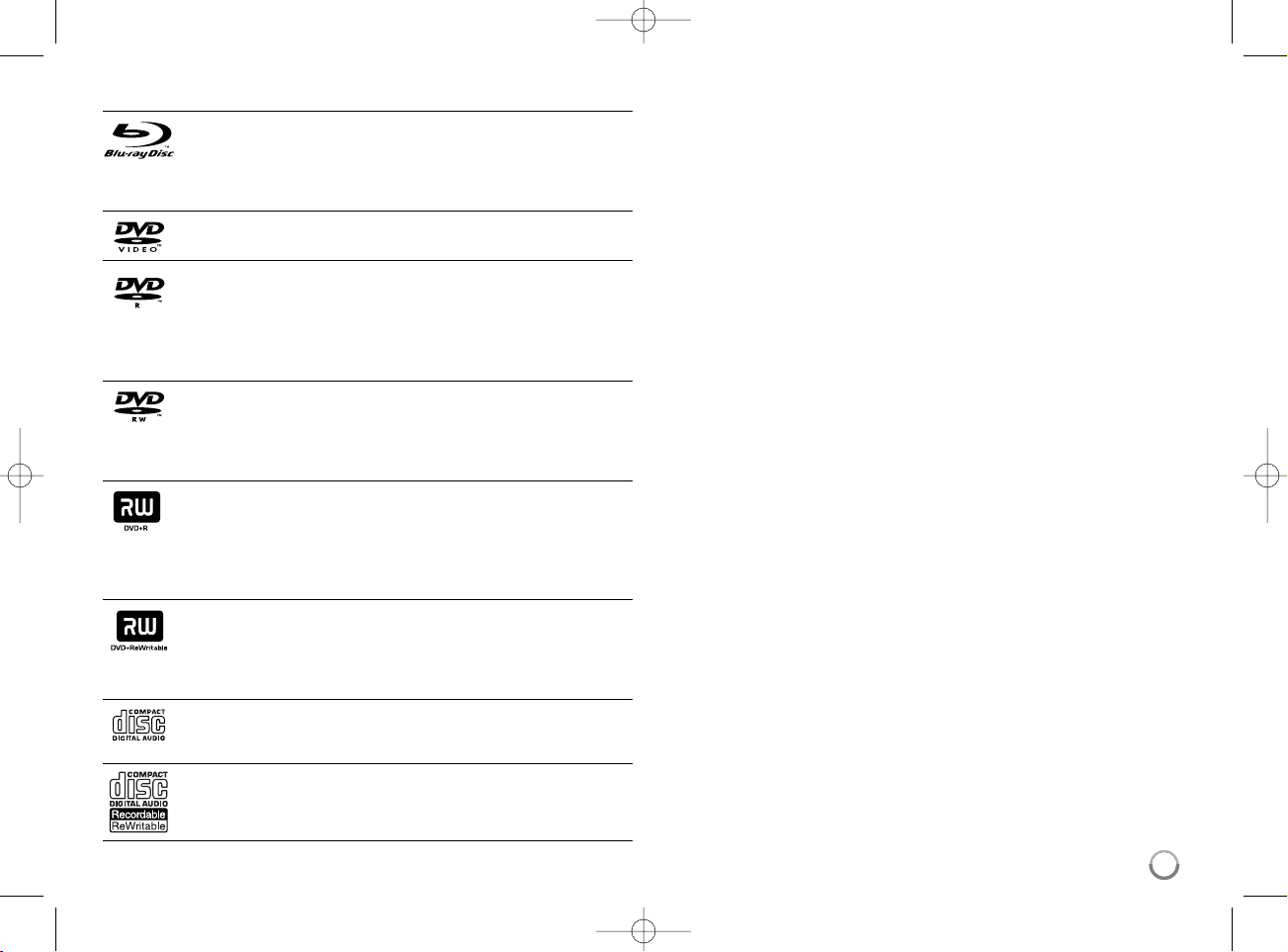
7
Discos reconocibles
Disco Blu-ray
- Discos, como los de las películas, que se pueden comprar o
alquilar.
- Discos BD-R/RE que contienen títulos de audio, archivos en
DivX, MP3, WMA o fotografías.
DVD-VIDEO (disco de 8 cm / 12 cm)
Discos, como los de las películas, que se pueden comprar o alquilar.
DVD-R (disco de 8 cm / 12 cm)
- Modo de video y sólo finalizado
- También admite discos de doble capa
- Formato AVCHD
- Discos DVD-R que contienen títulos de audio, archivos en
DivX, MP3, WMA o fotografías.
DVD-RW (disco de 8 cm / 12 cm)
- Modo VR, modo de video y sólo finalizado
- Formato AVCHD
- Discos DVD-RW que contienen títulos de audio, archivos en
DivX, MP3, WMA o fotografías.
DVD+R (disco de 8 cm / 12 cm)
- Sólo discos finalizados
- También admite discos de doble capa
- Formato AVCHD
- Discos DVD+R que contienen títulos de audio, archivos en DivX,
MP3, WMA o fotografías.
DVD+RW (disco de 8 cm / 12 cm)
- Modo de video y sólo finalizado
- Formato AVCHD
- Discos DVD+RW que contienen títulos de audio, archivos en
DivX, MP3, WMA o fotografías.
CD de audio (disco de 8 cm / 12 cm)
Los CDs de música o CD-Rs/CD-RWs con formato de CD de
música que pueden comprarse
CD-R/CD-RW (disco de 8 cm / 12 cm)
Discos CD-R/CD-RW que contienen títulos de audio, archivos en
DivX, MP3, WMA o fotografías.
Notas:
Dependiendo de las condiciones del equipo de grabación o el propio
disco CD-R/RW (o DVD±R/RW), ciertos discos CD-R/RW (o DVD±R/RW)
no podrán leerse en la unidad.
No pegue ningún sello ni etiqueta en las caras del disco (ni en la cara
grabada ni en la rotulada).
No use CDs con forma irregular (por ejemplo con forma de corazón u
octagonal). Hacerlo podría ser causa de averías.
Dependiendo del software de grabación y de la finalización, algunos
discos grabados (CD-R/RW o DVD±/RW) podrían no leerse.
Los discos DVD±R/RW y CD-R/RW grabados con una computadora
personal o en una grabadora de DVD o de CD podrían no funcionar si
el disco está dañado o sucio, o si hay suciedad o condensación en la
lente del lector.
Si graba un disco con una computadora, incluso si lo hace en un
formato compatible, hay casos en los que no se puede leer debido a los
ajustes del programa usado para crearlo. (Para mayor información,
póngase en contacto con el distribuidor del software).
Este lector requiere que los discos y grabaciones cumplan ciertos
estándares técnicos para lograr la calidad óptima de lectura.
Los DVDs pregrabados poseen automáticamente estos estándares.
Existen muchos tipos diferentes de formatos de discos regrabables
(incluyendo CD-R conteniendo archivos MP3 o WMA), y estos requieren
ciertas condiciones pre-existentes para asegurar una lectura compatible.
Los usuarios deben tener en cuenta que es necesario tener permiso
para realizar la descarga de archivos MP3 / WMA y música de Internet.
Nuestra empresa no tiene derecho a conceder tal permiso. El permiso
deberá solicitarse siempre al propietario del copyright.
Es necesario configurar la opción de formato del disco en [Masterizado]
para que los discos sean compatibles con los lectores LG al dar formato
a discos regrabables. Si configura la opción en Sistema de archivos
Live, no podrá utilizarlos en lectores LG. (Masterizado/Sistema de
archivos Live: sistema de formato de discos para Windows Vista)
HB954TZ-AD.BCHLLLK_SPA(US)_2898 5/18/09 4:40 PM Page 7
Page 8
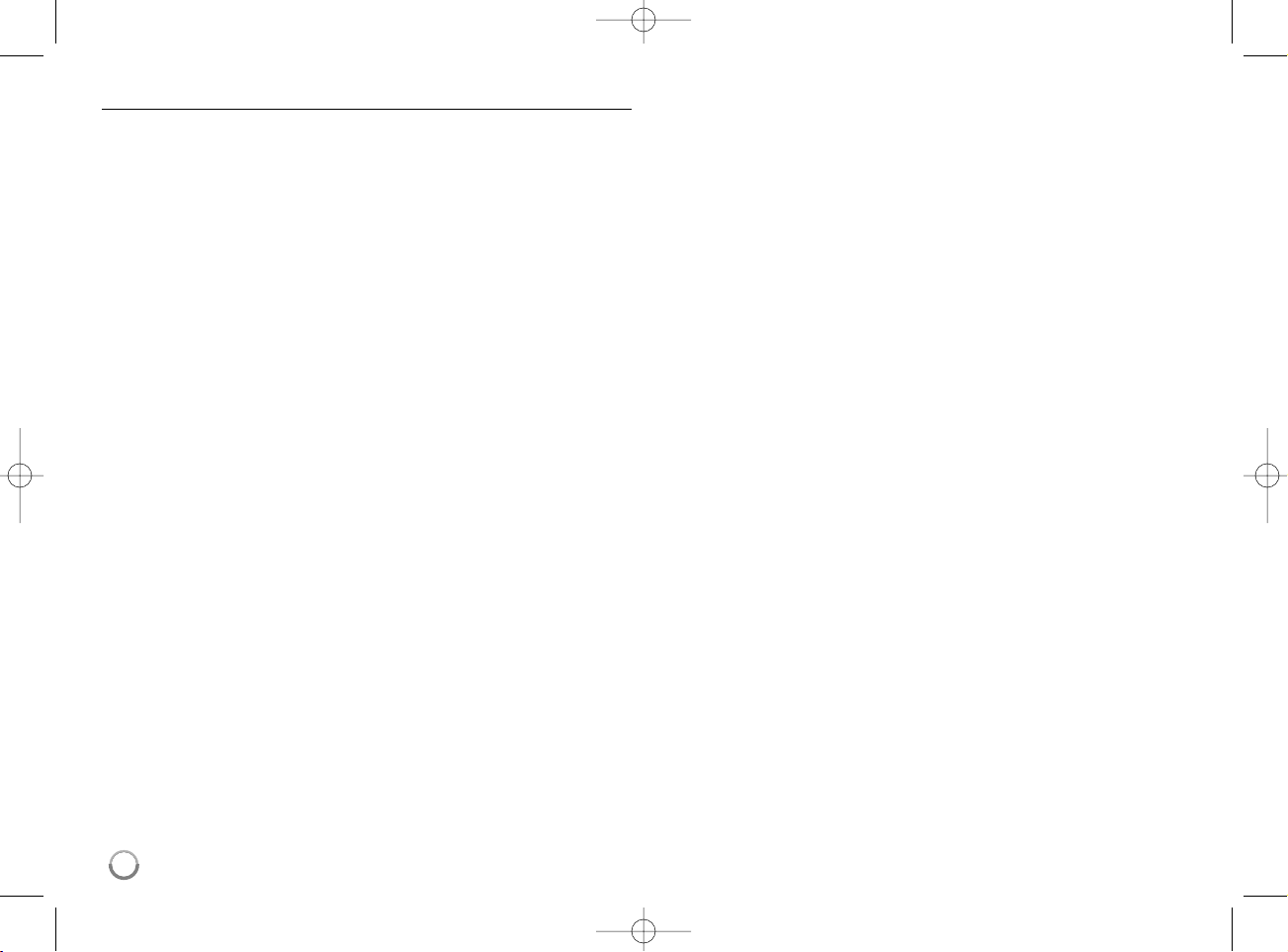
8
Características del disco BD-ROM
Los discos BD-ROM pueden almacenar 25 GB (una capa) ó 50 GB (doble
capa) en un disco de una cara; alrededor de 5 a 10 veces la capacidad de
un DVD. Los discos BD-ROM también admiten la calidad de video
HD más alta que existe en la industria (más de 1 920 x 1 080). La gran
capacidad no significa un compromiso con la calidad de video. Además,
un disco BD-ROM posee el tamaño y el especto familiares del DVD.
Las siguientes características del disco BD-ROM dependen del propio
disco y pueden variar.
La apariencia de las características y la navegación por éstas variará de
un disco a otro.
No todos los discos poseerán las características descritas a continuación.
BD-ROM, discos híbridos que contienen capas BD-ROM y DVD (o CD)
en cada cara. En estos discos sólo se leerá la capa BD-ROM en este
lector.
Aspectos más notables de video
El formato BD-ROM para distribución de películas admite tres
decodificadores de video altamente avanzados, con la inclusión de
MPEG-2, MPEG4 AVC (H.264), y SMPTE VC1. Las resoluciones de video
HD también están disponibles:
1 920 x 1 080 HD
1 280 x 720 HD
Bandas gráficas
Están disponibles dos niveles de bandas gráficas individuales a resolución
completa HD (1 920 x 1 080) sobre la capa de video HD. Una de las
bandas está asignada a elementos vinculados al video, gráficos de
imagen de precisión (como subtítulos), y la otra está asignada a
elementos de gráficos interactivos, así como a botones o menús.
Para ambas bandas, pueden estar disponibles varios efectos de barrido,
desvanecimiento y desplazamiento.
Para una lectura de alta definición
Para ver contenidos en alta definición desde discos BD-ROM, es
necesario un televisor de alta definición (HDTV). Algunos discos pueden
requerir una salida HDMI para el visualizado de contenidos de alta
definición. La posibilidad de disfrutar de contenidos de alta definición en
discos BD-ROM puede estar limitada a la resolución de su televisor.
Sonidos de menú
Al marcar o escoger una opción del menú, pueden escucharse sonidos
como un clic de botón o voces grabadas explicativas de la opción del
menú realzada.
Menús multipágina/emergentes
En el formato video DVD, la lectura se interrumpe cada vez que se accede
a una nueva ventana de menú. Debido a la posibilidad que poseen los
discos BD-ROM de precargar datos desde el disco sin interrumpir la
lectura, un menú puede tener varias páginas.
Podrá buscar entre las páginas del menú o escoger distintas rutas de
menú, mientras el audio y video continúan ejecutándose de fondo.
Interactividad
Algunos discos BD-ROM pueden contener menús animados y/o juegos de
preguntas y respuestas.
Presentaciones de diapositivas de consulta para el usuario
Con los discos BD-ROM, puede buscar, hojeando a través de varias
imágenes fijas, mientras el audio continúa ejecutándose.
Subtítulos
En función del contenido del disco BD-ROM, puede tener la posibilidad de
escoger distintos tipos, tamaños y colores de fuentes para algunos
subtítulos. Estos subtítulos pueden también ser animados, desplazados o
entrar y salir de pantalla con efectos graduales.
Capacidad interactiva BD-J
El formato BD-ROM admite Java para posibilitar funciones interactivas.
“BD-J” ofrece funcionalidad casi ilimitada a proveedores de información en
la creación interactiva de títulos BD-ROM.
Compatibilidad de discos BD-ROM
Este lector admite BD-ROM Profile 2.
• Soporte de discos BD-Live (BD-ROM versión 2 Profile 2) que permiten
funciones interactivas cuando esta unidad está conectada a Internet
además de la función BONUSVIEW.
• Soporte de discos BONUSVIEW (BD-ROM versión 2 Profile 1 versión
1.1/Final Standard Profile) que permite usar funciones de paquetes
virtuales o de “Imagen en Imagen” (PIP).
HB954TZ-AD.BCHLLLK_SPA(US)_2898 5/18/09 4:40 PM Page 8
Page 9
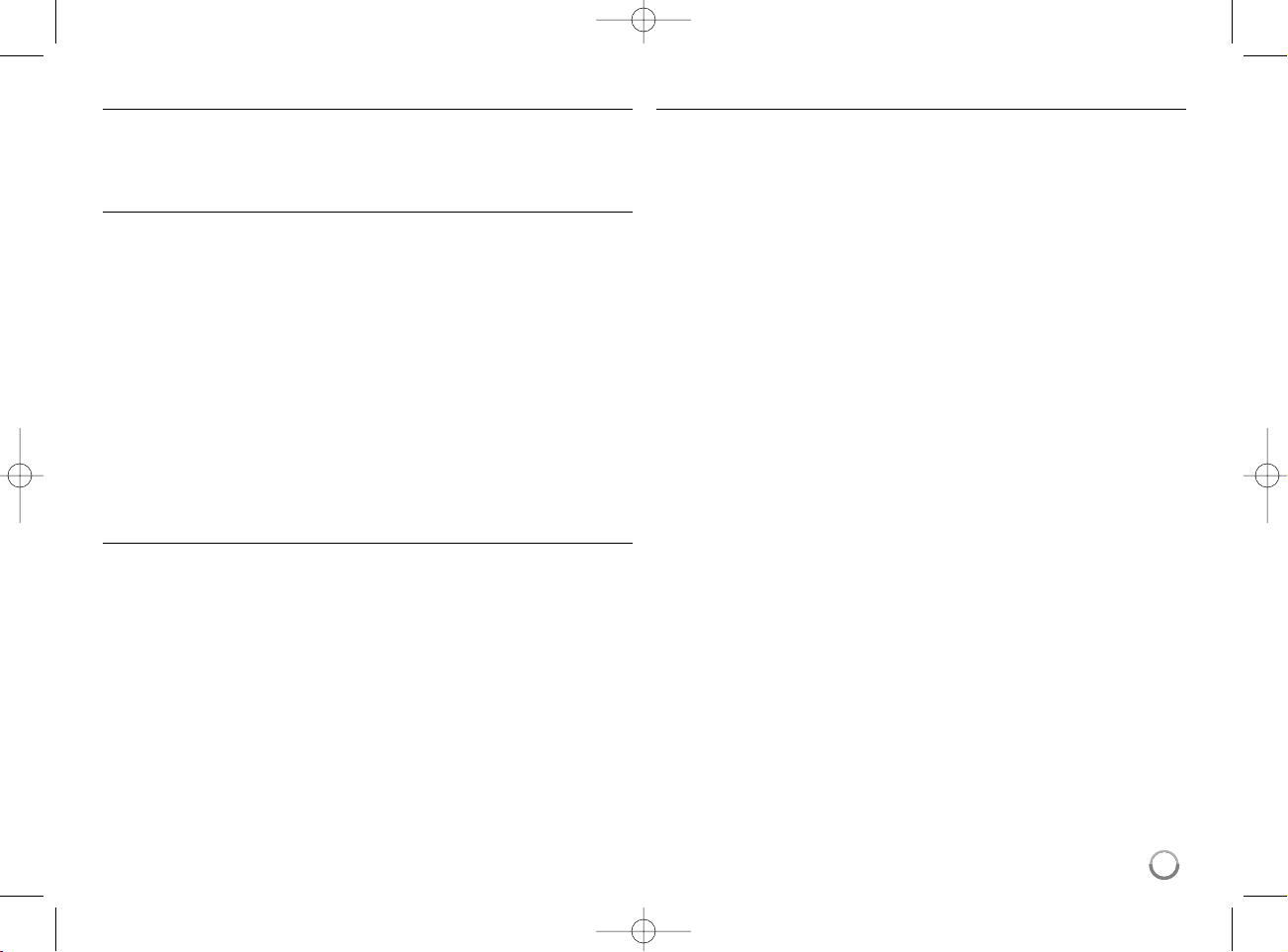
9
Código de región
Esta unidad tiene un código de región impreso en su parte posterior. La
unidad sólo puede leer discos BD-ROM o DVD con la misma etiqueta que
la existente en la parte posterior de la unidad, o “ALL (Todos)”.
AVCHD de video avanzado de alta definición
• Este lector puede leer discos con formato AVCHD. Estos discos
normalmente están grabados y son usados por videocámaras.
• El formato AVCHD es un formato de cámara de video digital de alta
definición.
• El formato MPEG-4 AVC/H.264 es capaz de comprimir imágenes con
mayor eficiencia que los formatos de compresión de imagen
convencional.
• Algunos discos AVCHD usan el formato “x.v.Color”.
• Este lector puede leer discos AVCHD que usan formato “x.v.Color”.
• “x.v.Color” es una marca comercial de Sony Corporation.
• Algunos discos con formato AVCHD pueden no leerse dependiendo de
las condiciones de grabación.
• Los discos con formato AVCHD necesitan ser finalizados.
• “x.v.Color” ofrece un rango de color más extenso que los discos
habituales de las videocámaras de DVD.
Notas sobre compatibilidad
• Debido a la novedad de los formatos BD-ROM, es posible experimentar
problemas de compatibilidad con ciertos discos, conexiones digitales u
otros elementos. Si experimenta dichos problemas, por favor contacte
con un servicio técnico autorizado.
• La visualización de contenidos de alta definición y contenidos DVD
estándar de conversión alta, puede requerir una entrada con capacidad
HDMI o una entrada DVI con capacidad HDCP en su dispositivo de
visualización.
• Algunos discos BD-ROM y DVD pueden restringir la uso de algunos
comandos o características de funcionamiento.
•
Dolby Digital EX, DTS-ES y DTS 96/24 se emiten como Dolby Digital 5.1 ó
DTS 5.1.
• Puede usar el dispositivo USB que está usando para almacenar cierta
información relacionada con el disco, incluyendo el contenido
descargado online. El disco que esté usando controlará la longitud de la
información retenida.
Requisitos específicos del sistema
Para leer video de alta definición:
• Una pantalla de alta definición que posea tomas de entrada video
compuesto o HDMI.
• Disco BD-ROM con contenido de alta definición.
• Se requiere entrada DVI con capacidad HDCP o HDMI en su dispositivo
de visionado para algunos contenidos (como algunos especificados por
los autores de los discos).
• Para DVD con definición estándar de conversión alta, se requiere una
toma de entrada DVI con capacidad HDCP o HDMI en su dispositivo de
visionado para contenidos protegidos contra copia.
HB954TZ-AD.BCHLLLK_SPA(US)_2898 5/18/09 4:40 PM Page 9
Page 10
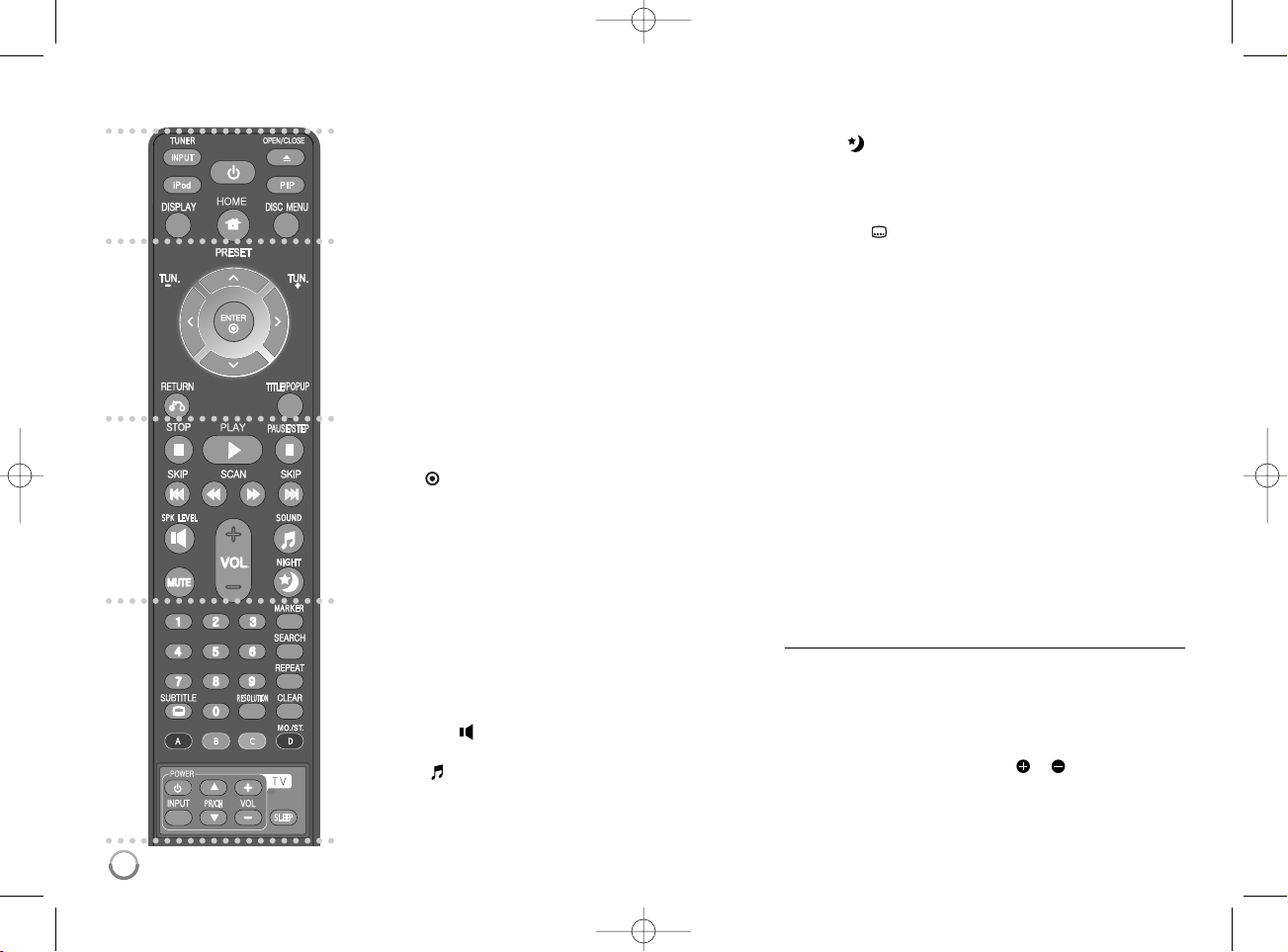
10
Control remoto
POWER
a
b
c
d
a
INPUT (TUNER): cambia la fuente de entrada.
(FM, AM, AUX, PORTABLE, OPTICAL, COAXIAL,
HDMI IN 1, HDMI IN 2)
POWER: prende o apaga el lector.
OPEN/CLOSE (Z): abre y cierra la bandeja del disco.
iPod: escoge modo REMOTE IPOD o OSD IPOD.
PIP*: activa/desactiva el video secundario (Imagen en
Imagen) (sólo BDROM).
DISPLAY: muestra o sale de los menús de visualización
en pantalla.
HOME: muestra o sale del [MENÚ INICIO].
DISC MENU: accede al menú de un disco.
b
Botones de dirección: escoja una opción del menú.
PRESET (v/V): selecciona el programa de radio.
TUN. (+/-): sintoniza la emisora de radio que desee.
ENTER ( ): accede la selección del menú.
RETURN (O): sale del menú o reanuda la lectura.
La función de reanudación de la lectura puede no
funcionar dependiendo del disco BD-ROM.
TITLE/POPUP: muestra el menú del título de un DVD o
el menú emergente en BD-ROMs, si está disponible.
c
STOP (x): detiene la lectura.
PLAY (N): inicia la lectura.
PAUSE/STEP (X): pausa la lectura.
SKIP (. / >): pasar al archivo/pista/capítulo
anterior o siguiente.
SCAN (m / M): búsqueda hacia atrás o adelante.
SPK LEVEL ( ):
ajusta el nivel de sonido del altoparlante
deseado.
SOUND ( ): escoge un modo de sonido.
MUTE: pulse MUTE para desactivar el sonido de la
unidad. Puede desactivar el sonido de la unidad para,
por ejemplo, contestar al teléfono.
VOL. (+/-): ajusta el volumen de los altavoces.
NIGHT ( ): ajusta la función nocturna.
d
Botones numéricos 0-9: escogen las opciones
numeradas de un menú.
SUBTITLE ( ): escoge un idioma para los subtítulos.
RESOLUTION: establece la resolución de salida para
las tomas HDMI y para la de video compuesto.
MARKER: marca cualquier punto durante la lectura.
SEARCH: muestra o sale del menú de búsqueda.
REPEAT: repita una sección que desee.
CLEAR: elimina una marca del menú de búsqueda o un
número al establecer la contraseña.
Botones de colores (A, B, C, D): úselos para navegar
por los menús del BD-ROM. También se usan para los
menús [Película], [Foto], [Música], [YouTube].
- Botón D: escoge MONO o STEREO en modo FM.
Botones de control de el televisor: examine la página
46.
SLEEP: configura un cierto periodo de tiempo tras el
que la unidad cambiará al modo espera.
* En función del tipo de disco o de los contenidos
pregrabados del disco BD-ROM, podrán ejecutarse
diferentes funciones a las que puede realizar en otros
medios o no obtener respuesta al pulsar algunos
botones (dependiendo del soporte usado).
Funcionamiento del control remoto
Dirija el control remoto hacia el sensor y pulse los
botones.
Instalación de baterías en el control remoto
Retire la cubierta de las baterías en la parte posterior
del control remoto e introduzca una batería R03 (tamaño
AAA) de 1,5 Vcc con el símbolo y en posición
correcta.
HB954TZ-AD.BCHLLLK_SPA(US)_2898 5/18/09 4:40 PM Page 10
Page 11
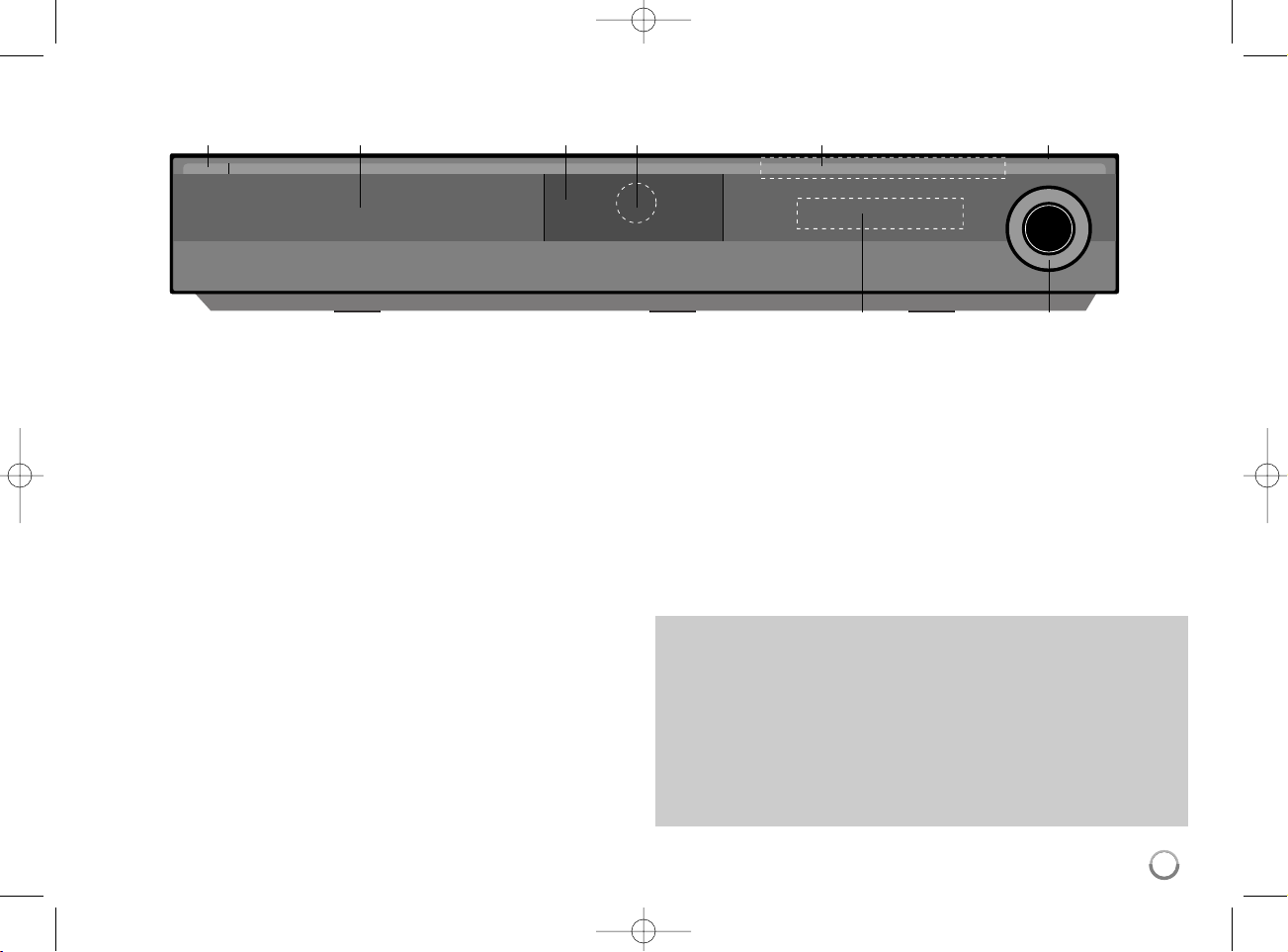
11
a Botón 11/}}(POWER)
Prende o apaga la unidad.
b Bandeja de discos
Inserte el disco aquí.
c Soporte para iPod
Conecte aquí su iPod.
Pulse Z para abrir el soporte para iPod.
d Sensor del control remoto
Dirija el control remoto hacia aquí.
e Botones táctiles
- Z (OPEN/CLOSE)
Abre o cierra la bandeja de discos.
- (N/X)PLAY / PAUSE
Inicia la lectura.
Pausa temporalmente la lectura, vuelva a
pulsarlo para salir del modo de pausa.
- x (STOP)
Detiene la lectura.
- . / > (SKIP)
pasar al archivo/pista/capítulo anterior o siguiente.
Busca hacia delante o hacia atrás si lo mantiene pulsado.
- FUNC.
Cambia la fuente de entrada (FM, AM, OSD IPOD, REMOTE IPOD,
AUX, PORTABLE, OPTICAL, COAXIAL, HDMI IN 1, HDMI IN 2) o
muestra la visualización en pantalla.
f Puerto USB
Conectar un dispositivo USB.
g Ventana de visualización
Muestra el estado actual del lector.
h VOLUME
Ajusta el volumen de los altavoces.
Panel frontal
gh
ab cd e f
Precauciones al usar los botones táctiles
• Utilice los botones táctiles con las manos limpias y secas.
- En un entorno húmedo, elimine cualquier humedad de los botones
táctiles antes de usarlos.
• No apriete demasiado los botones táctiles para hacerlos funcionar.
- Si aplica demasiada fuerza, podría dañar el sensor de los botones
táctiles.
• Toque el botón que desee utilizar para utilizar la función correctamente.
• Tenga cuidado de no tocar los botones táctiles con materiales
conductores, como objetos metálicos. Podría causar averías.
HB954TZ-AD.BCHLLLK_SPA(US)_2898 5/18/09 4:40 PM Page 11
Page 12
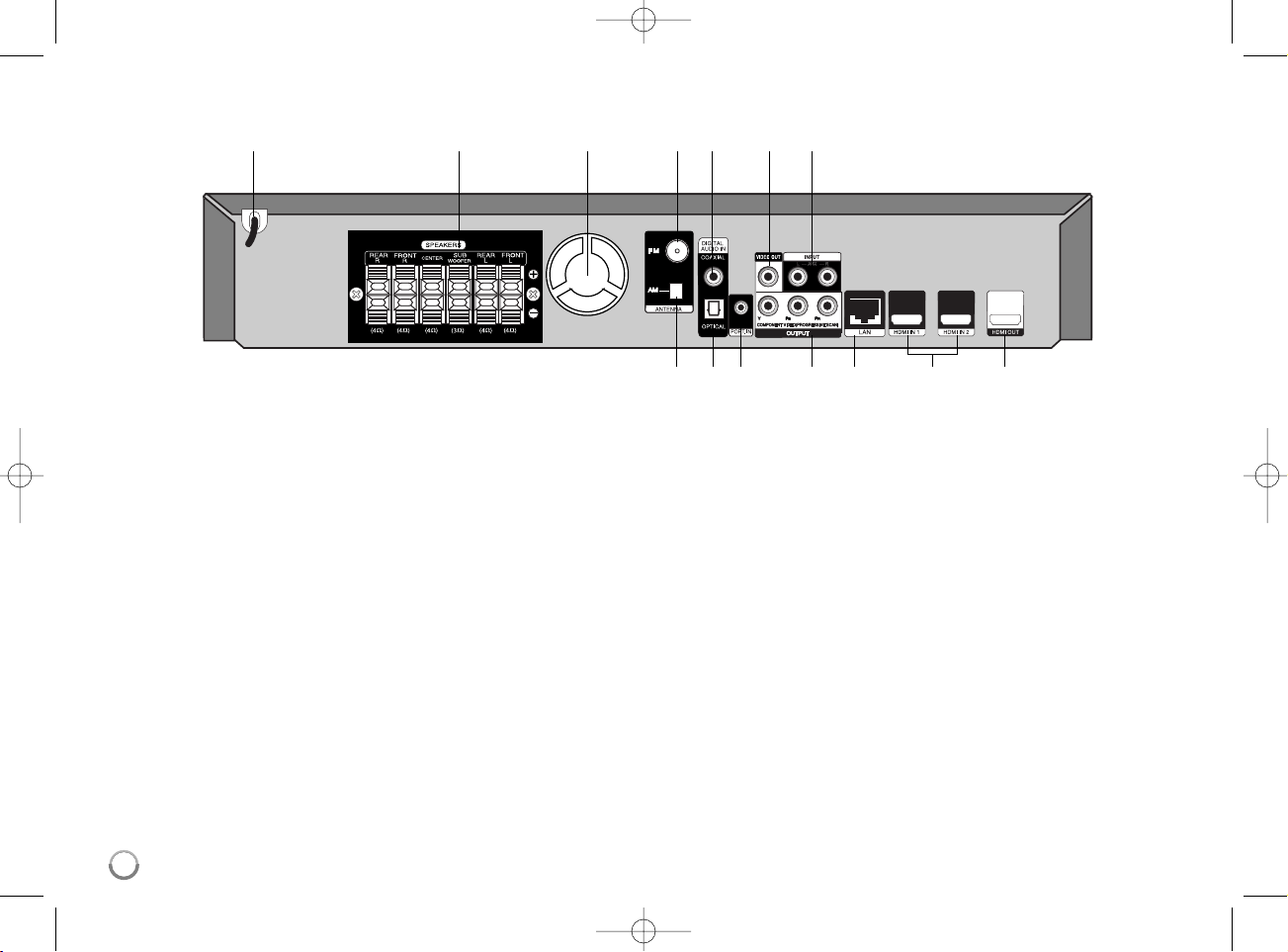
12
a Cable de alimentación CA
Enchúfelo en la toma de alimentación.
b Conectores de los ALTOPARLANTES
Conecte los altoparlantes.
c Ventilador de refrigeración
d Conector de la ANTENA FM
Conecte la antena FM.
e DIGITAL AUDIO IN (COAXIAL)
Conecte a un equipo de audio digital (cable coaxial).
f VIDEO OUT
Conecte a un televisor con entrada de video.
g AUX (L/R) INPUT
Conecte a una fuente externa que disponga de salida de audio con 2
canales.
h Conector de la ANTENA AM
Conecte la antena AM.
i DIGITAL AUDIO IN (OPTICAL)
Conecte a un equipo de audio digital (cable óptico).
j PORT. IN
Conecte a un lector portátil con salidas de audio.
k COMPONENT VIDEO (Y PB PR)
OUTPUT (PROGRESSIVE SCAN)
Conectar a un televisor con entradas Y Pb Pr.
l Puerto LAN
Conecte a una red con conexión de banda ancha siempre disponible.
m HDMI IN (tipo A) 1/2
Conecte a una fuente externa con salidas HDMI.
n HDMI OUT (tipo A)
Conecte a un televisor con entrada HDMI. (Conexión para audio y
video digital)
Panel posterior
abcdefg
hij k l m n
HB954TZ-AD.BCHLLLK_SPA(US)_2898 5/18/09 4:40 PM Page 12
Page 13
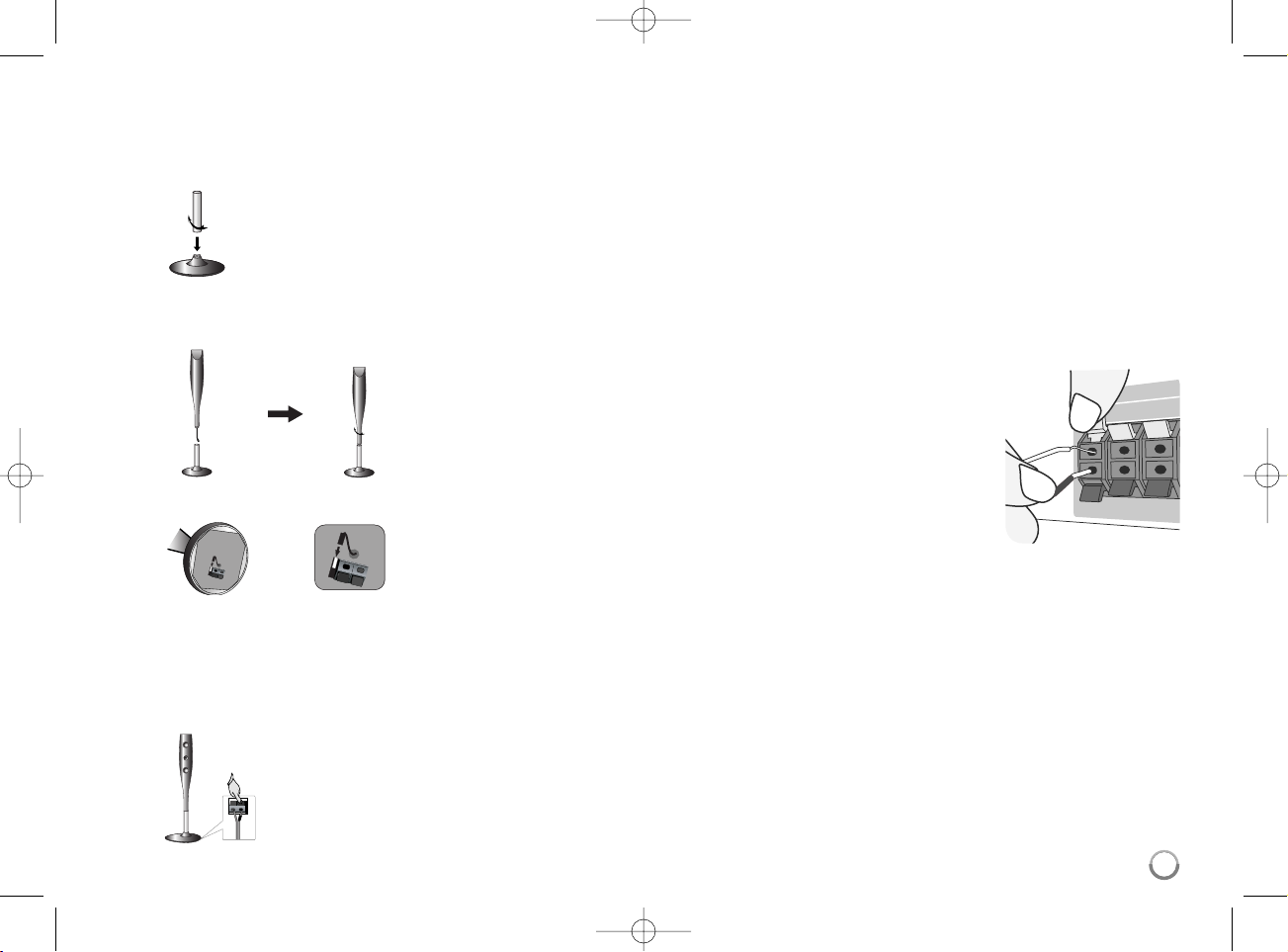
Montaje de altoparlantes
Antes de conectar los altoparlantes, móntelos.
aa
Fije el poste a la base girándolo hasta lograr la fijación correcta.
bb
Haga pasar el cable del conector a través del orificio del
soporte.
Fije el altoparlante al soporte haciendo girar el primero.
cc
Conecte el cable de conexión entre el altoparlante y la base.
dd
Conecte los cables al altoparlante.
Conecte el extremo negro de cada cable al terminal marcado con el
símbolo - (negativo) y el otro extremo al terminal marcado con
el símbolo + (positivo).
Conexión de los altoparlantes
Conecte el extremo negro de cada cable
a los terminales marcados con el
símbolo - (negativo) y el otro extremo a
los terminales marcados con el símbolo
+ (positivo).
cc
Conecte los cables a los altoparlantes.
Conecte el otro extremo de cada cable al altoparlante correcto de
acuerdo con el siguiente código de colores:
Conexión de los altoparlantes al lector
aa
Puede conectar cables para 6 altoparlantes.
Cada uno dispone de un código de color compuesto por una banda
próxima a cada extremo y conecta cada uno de los 6 altoparlantes al
lector.
bb
Conecte los cables al lector.
Conecte la banda coloreada de cada cable al terminal de conexión del
mismo color situado en la parte posterior del lector. Para conectar el cable
al lector, pulse cada pestaña de plástico con la yema del dedo para abrir
el terminal de conexión. Introduzca el cable y suelte la pestaña.
13
HB954TZ-AD.BCHLLLK_SPA(US)_2898 5/18/09 4:40 PM Page 13
Page 14
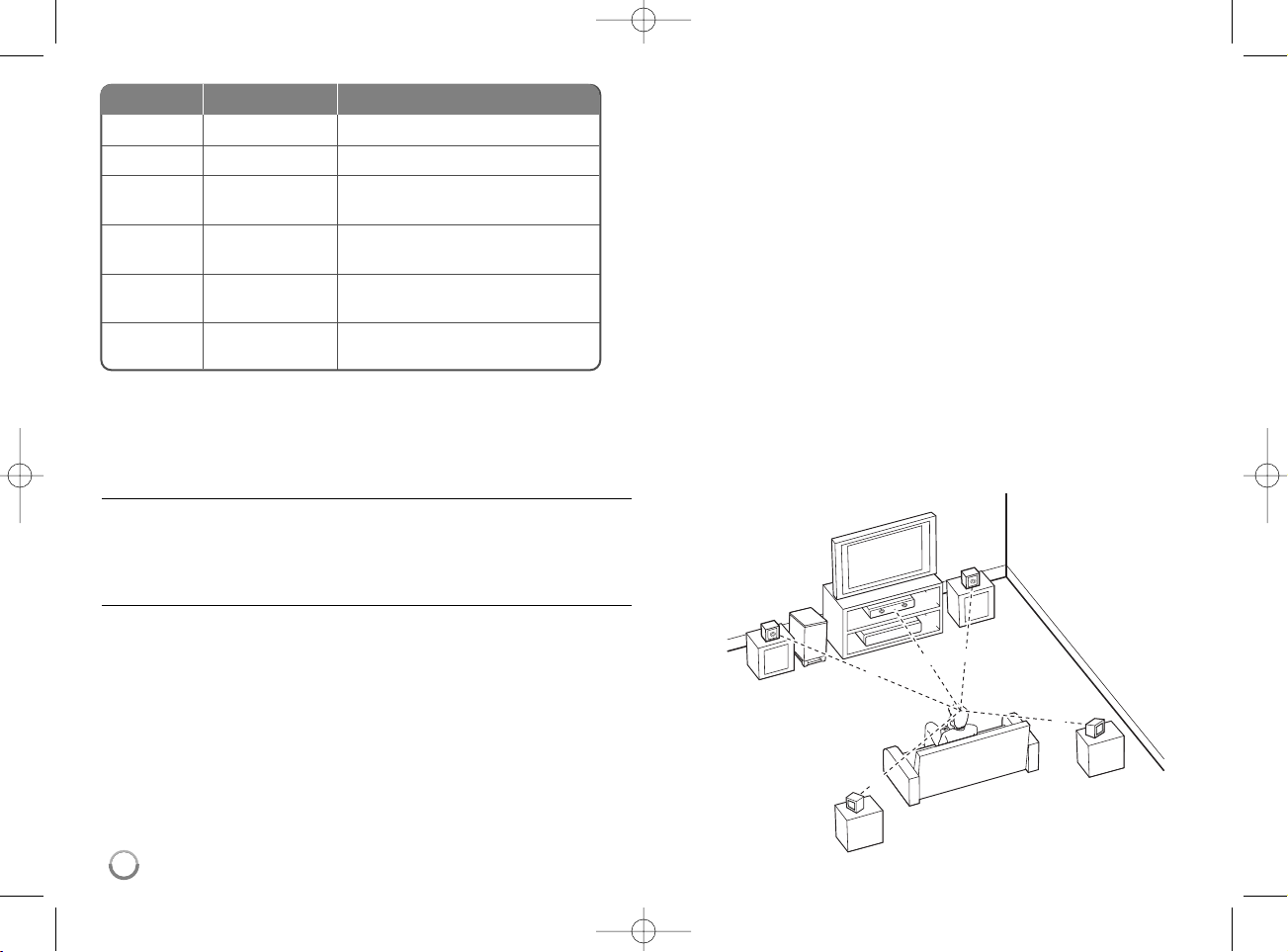
14
Para conectar el cable a los altoparlantes, pulse con la yema de los dedos la
pestaña para abrir los terminales de conexión en la base de cada altoparlante.
Introduzca el cable y suelte la pestaña.
Tenga cuidado de lo siguiente
Asegúrese de que los niños no toquen con las manos o con otros objetos el
interior del *conducto del altoparlante.
*Conducto del altoparlante: una cámara para obtener sonido de bajos abundante en la caja del altoparlante (armario).
Conexión de la antena FM/AM
AM - conecte la antena de cuadro AM al lector.
FM - conecte la antena FM al lector.
La recepción será la mejor cuando los dos extremos sueltos de la antena se
encuentren en línea recta y horizontal.
Posicionamiento del sistema
La siguiente ilustración muestra un ejemplo de posicionamiento del sistema.
Tenga en cuenta que las ilustraciones de este manual de instrucciones
difieren de la unidad real por motivos explicativos.
Para obtener el mejor sonido envolvente posible, todos los altoparlantes
excepto el subwoofer deberán colocarse a la misma distancia (A) de la
posición de escucha.
A Altoparlante frontal izquierdo (L)/ B Altoparlante frontal derecho (R):
coloque los altoparlantes frontales a ambos lados del monitor o
pantalla, tan alineados con su superficie como sea posible.
C Altoparlante central: coloque el altoparlante central en la parte superior
o inferior del monitor o la pantalla.
D Altoparlante envolvente izquierdo (L)/ E Altoparlante envolvente
derecho (R): coloque estos altoparlantes detrás de su posición de
escucha, apuntando ligeramente hacia dentro.
F Subwoofer: la posición del subwoofer no es importante, ya que los
sonidos bajos básicos no son demasiado direccionales. Pero es mejor
situar el subwoofer en un emplazamiento próximo a los altoparlantes
frontales. Gírelo ligeramente hacia el centro de la estancia para
reducir la reverberancia de las paredes.
G Unidad
Gris
Azul
Verde
Naranja
Rojo
Blanco
Posterior
Posterior
Central
Subwoofer
Frontal
Frontal
Detrás de usted y a su derecha.
Detrás de usted y a su izquierda.
Sobre o bajo la pantalla, directamente
frente a usted.
Este puede instalarse en cualquier
posición frontal.
Frente a usted, al lado derecho de
la pantalla.
Frente a usted, al lado izquierdo
de la pantalla.
POSICIÓN
ALTOPARLANTE
COLOR
HB954TZ-AD.BCHLLLK_SPA(US)_2898 5/18/09 4:40 PM Page 14
B
A
A
C
G
A
A
E
A
F
D
A
Page 15
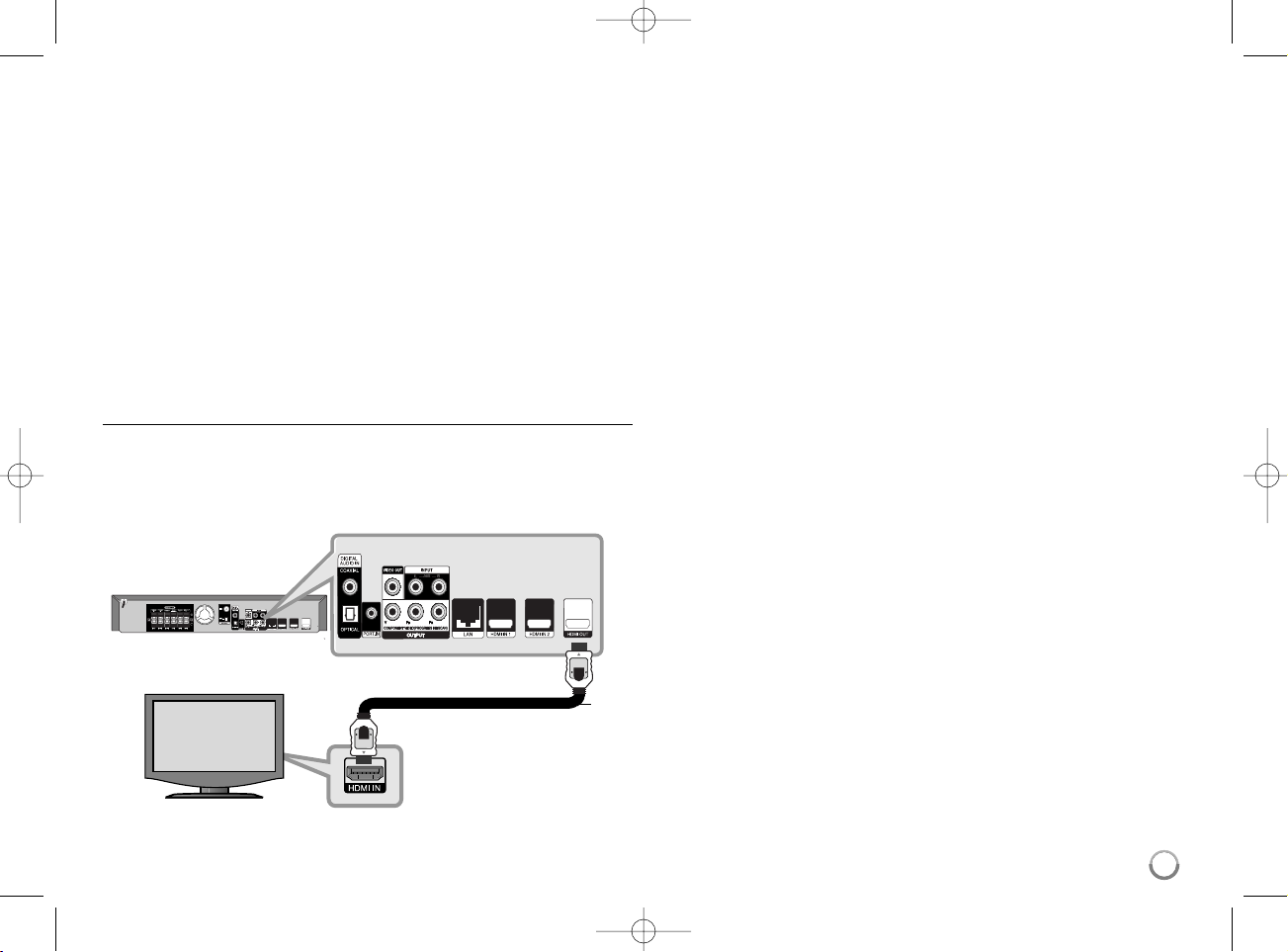
15
Conexiones a su televisor
Realice una de las siguientes conexiones, en función de la capacidad de
su equipo.
Sugerencias:
• Dependiendo de su televisor y otros equipos que desee conectar,
existen varias formas de conectar el lector. Use uno de los métodos de
conexión descritos a continuación.
• Examine los manuales de su televisor o de otros dispositivos necesarios, para realizar las mejores conexiones.
Precauciones:
• Asegúrese que el lector esté directamente conectado al televisor.
Sintonice en el televisor el canal correcto de entrada de video.
• No conecte su lector a través de la unidad VCR. La imagen podría
distorsionarse debido al sistema de protección anticopia.
Conexión HDMI
Si tiene un televisor o monitor HDMI, podrá conectarlo a este lector
usando un cable HDMI.
Conecte la toma HDMI OUT del lector a la toma HDMI IN de una escoge o
monitor compatible con HDMI (H).
Ajuste el televisor en HDMI (examine el manual del propietario de su
televisor).
Notas:
• Debe escoger una salida de audio HDMI que acepte su televisor
mediante las opciones [Audio HDMI] en el menú [Config.] (examine la
página 25).
• Si un dispositivo HDMI conectado no acepta la salida de audio de la
unidad, el sonido del dispositivo HDMI puede distorsionarse o no
escucharse.
Sugerencias:
• Mediante esta conexión HDMI podrá disfrutar de forma conjunta las
señales de audio y video.
• Cuando use la conexión HDMI, podrá cambiar la resolución de la salida
HDMI. (Examine “Ajuste de resolución” en la página 17-18.)
• Escoja el tipo de salida de video procedente de la toma HDMI OUT
mediante la opción [Conf. color HDMI] del menú [Config.] (examine la
página 23).
Precauciones:
• El cambio de resolución una vez se ha establecido la conexión, puede
provocar fallas. Para solucionar el problema, apague el lector y vuelva a
prenderlo.
• Cuando la conexión HDMI con HDCP no esté verificada, la pantalla del
televisor pasa a negro o verde o podría generarse ruido blanco en la
misma. En este caso, chequee la conexión HDMI, o desconecte el cable
HDMI.
• Si existiese presencia de ruido o experimenta líneas en pantalla, por
favor chequee el cable HDMI (la longitud está limitada generalmente a
15ft (4,5m) y use un cable HDMI de alta velocidad (Versión 1.3).
H
Lector BD
TV
HB954TZ-AD.BCHLLLK_SPA(US)_2898 5/18/09 4:40 PM Page 15
Page 16
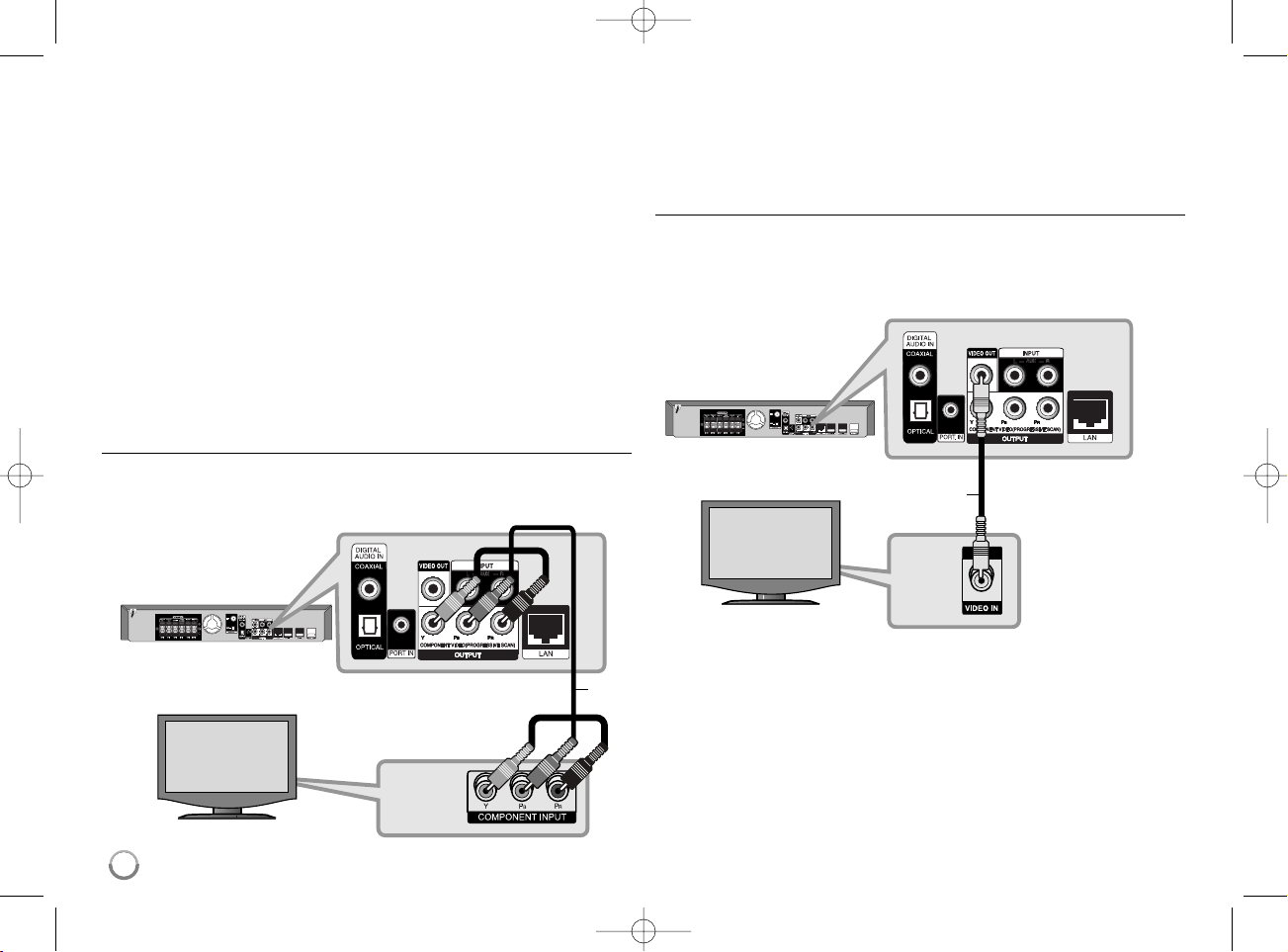
16
Información complementaria relativa a HDMI
• Al conectar un dispositivo HDMI o DVI compatible asegúrese de lo
siguiente:
- Intente apagar el dispositivo HDMI/DVI y este lector. A continuación,
prenda el dispositivo HDMI/DVI y déjelo así durante unos
30 segundos; después prenda este lector.
- La entrada de video del dispositivo conectado está correctamente
ajustada para esta unidad.
- El dispositivo conectado es compatible con entrada de video
720x480 progresivo, 1 280x720 progresivo, 1 920 x 1 080 entrelazado
ó 1 920 x 1 080 progresivo.
• No todos los dispositivos HDMI o DVI compatibles con HDCP
funcionarán en este lector.
- La imagen no se mostrará correctamente en dispositivos no HDCP.
- Este lector no lee y la pantalla del televisor pasa a negro o verde o
podría generarse ruido blanco en la misma.
Conexiones de video por componentes
Conecte las tomas COMPONENT VIDEO OUT del lector a las tomas de
entrada del televisor mediante un cable Y Pb Pr (C).
Podrá disfrutar del sonido a través de los altoparlantes del sistema.
Sugerencia
Al usar la conexión COMPONENT VIDEO OUT, podrá cambiar la
resolución de la salida. (Examine “Ajuste de resolución” en la página
17-18.)
Conexión de video
Conecte la toma VIDEO OUT del lector a la toma de entrada de video del
televisor mediante un cable de video (V).
Podrá disfrutar del sonido a través de los altoparlantes del sistema.
C
Lector BD
TV
Lector BD
TV
HB954TZ-AD.BCHLLLK_SPA(US)_2898 5/18/09 4:40 PM Page 16
V
Page 17

17
Ajuste de resolución
El lector permite varias resoluciones de salida para las tomas de salida
HDMI OUT y COMPONENT VIDEO OUT.
Puede cambiar la resolución usando el menú [Config.] o pulsando el botón
RESOLUTION en [MENÚ INICIO] y en el menú [Config.].
Nota:
Debido a que existen diversos factores que afectan a la resolución de la
salida de video, examine “Resolución disponible según el ajuste de
resolución” a la derecha.
Cómo cambiar la resolución usando el botón
RESOLUTION
Pulse repetidamente RESOLUTION en [MENÚ INICIO] y en el menú
[Config.] para cambiar la resolución. La ventana de visualización le
mostrará la resolución actual.
Cómo cambiar la resolución usando el menú [Config.]
1 Pulse HOME y aparecerá el [MENÚ INICIO].
2 Escoja [Config.] y pulse ENTER. Aparecerá el menú [Config.].
3 Use v / V para escoger la opción [PANTALLA] y, a continuación, pulse
B para acceder al segundo nivel.
4 Use v / V para escoger la opción [Resolución] y, a continuación, pulse
B para acceder al tercer nivel.
5 Use v / V para escoger la resolución deseada, y después pulse
ENTER para confirmar su selección.
Nota:
Si la señal de video procedente de la toma HDMI OUT no aparece en la
pantalla del televisor cuando la opción [Resolución] está ajustada en
[Auto], cambie la resolución de salida de video pulsando el botón
RESOLUTION.
Resolución disponible según el ajuste de resolución
Notas:
• Dependiendo de su pantalla, algunos ajustes de resolución pueden
provocar imágenes apagadas o la aparición de una imagen anómala.
En este caso, pulse la tecla HOME y después RESOLUTION
repetidamente hasta que la imagen vuelva a aparecer.
• Este lector admite la salida simultánea por todas las tomas de salida de
video. La resolución de la salida HDMI no será la misma que la de la
resolución de la salida de video por componentes.
• Al leer medios de una copia sin proteger
Salida de video HDMI OUT COMPONENT VIDEO OUT
Ajuste de resolución
480 entrelazado 480 progresivo 480 entrelazado
480 progresivo 480 progresivo 480 entrelazado
720 progresivo 720 progresivo 720 progresivo
1 080 entrelazado 1 080 entrelazado 1 080 entrelazado
1 080 progresivo / 24Hz 1 080 progresivo / 24Hz
480 entrelazado / 1 080 entrelazado
1 080 progresivo / 60Hz 1 080 progresivo / 60Hz
480 entrelazado / 1 080 entrelazado
• Al leer medios de una copia protegida
Salida de video HDMI OUT COMPONENT VIDEO OUT
Ajuste de resolución
480 entrelazado 480 progresivo 480 entrelazado
480 progresivo 480 progresivo 480 progresivo
720 progresivo 720 progresivo 480 entrelazado 480 progresivo
1 080 entrelazado 1 080 entrelazado 480 entrelazado 480 progresivo
1 080 progresivo / 24Hz 1 080 progresivo / 24Hz 480 entrelazado 480 progresivo
1 080 progresivo / 60Hz 1 080 progresivo / 60Hz 480 entrelazado 480 progresivo
HDMI conectado HDMI desconectado
HDMI conectado HDMI desconectado
HB954TZ-AD.BCHLLLK_SPA(US)_2898 5/18/09 4:40 PM Page 17
Page 18

18
Conexión HDMI OUT
• Para el ajuste de resolución 480 entrelazado, la resolución de salida
real de la toma HDMI OUT cambiará a 480 progresivo.
• Si escoge una resolución manualmente y después conecta la toma
HDMI a su televisor y éste no la acepta, el ajuste de la resolución se
establece en [Auto].
• Si escoge una resolución que no acepta su televisor, aparecerá el
mensaje de advertencia. Tras el cambio de resolución, si no puede ver
la pantalla, espere 20 segundos y la resolución cambiará
automáticamente a la ajustada anteriormente.
• La frecuencia de la salida de video 1 080 progresivo puede ser ajustada
automáticamente a 24 Hz ó 60 Hz en base a la capacidad y
preferencias del televisor conectado por un lado, y a la frecuencia del
video nativo del contenido del disco BD-ROM por otro.
Conexión COMPONENT VIDEO OUT
• Para el ajuste de resolución 1 080 progresivo con medios
desprotegidos, la resolución de salida real del la toma COMPONENT
VIDEO OUT cambiará a 1 080 entrelazado.
• Para el ajuste de resolución 720 progresivo, 1 080 entrelazado y 1 080
progresivo con medios protegidos, la resolución de salida real de la
toma COMPONENT VIDEO OUT cambiará a 480 entrelazado ó 480
progresivo según la conectividad del cable HDMI.
• Los discos BD o DVD pueden impedir la función up-scaling en la salida
analógica.
Conexión VIDEO OUT
La resolución emitida por la toma VIDEO OUT es siempre de
480 entrelazado.
HB954TZ-AD.BCHLLLK_SPA(US)_2898 5/18/09 4:40 PM Page 18
Page 19

19
Conexión a Internet
Este lector puede conectarse a una red de área local (LAN) mediante el
puerto LAN en el panel de la parte posterior.
Tras realizar la conexión física, el lector necesita ser ajustado para la
comunicación en red. Esta se realiza desde el menú [Config.] - examine
“Menú [RED]” en la página 27 para obtener instrucciones detalladas.
Conecte el puerto LAN del lector al correspondiente puerto de su módem
o router usando un cable LAN.
Use un cable LAN comercial directo (de categoría 5/CAT5 ó superior con
conector RJ45).
Conectando la unidad a Internet de banda ancha, podrá usar las funciones
de actualización de software, BD-Live y YouTube.
Advertencias:
• Al conectar o desconectar el cable LAN, sujételo por el conector. Al
desconectar, no tire del cable LAN sin pulsar el cierre mientras lo hace.
• No conecte un cable telefónico en el puerto LAN.
• Puesto que existen varios ajustes de conexión, por favor, siga las
especificaciones de su empresa telefónica de telecomunicaciones o su
proveedor de servicios de Internet.
Notas:
• Dependiendo de su proveedor de servicios de Internet (ISP), el número
de dispositivos que pueden conectarse a Internet puede estar limitado
por las condiciones contratadas. Para obtener más información,
contacte con su ISP.
• Nuestra compañía no se hace responsable por ninguna falla del lector
y/o de la conexión de Internet debidos a errores/fallas de comunicación
asociados a la conexión de banda ancha a Internet, o de otros equipos
conectados.
• Nuestra compañía no se hace responsable de ningún problema en su
conexión de Internet.
• Las características de los discos BD-ROM hacen posible características
a través de la conexión de Internet que no han sido creadas o
suministradas por nuestra compañía, por lo que no nos hacemos
responsables de su funcionamiento o su disponibilidad permanente.
Algunos discos tienen material asociado disponible mediante conexión a
Internet que puede no ser compatible con este lector. Si tiene preguntas
acerca de dicho contenido, por favor, contacte con el fabricante del
disco.
• Ciertos contenidos de Internet pueden requerir conexión mediante un
ancho de banda de alta capacidad.
• Incluso si el lector está conectado y ajustado correctamente, algunos
contenidos de Internet pueden no funcionar correctamente debido a
congestiones de Internet, a la calidad o el ancho de banda de su
conexión a la red o a problemas del proveedor del contenido.
• Algunas operaciones que requieren conexión a Internet pueden resultar
imposibles debido a ciertas restricciones impuestas por el proveedor de
servicios de Internet (ISP) que le suministra conexión de banda ancha.
• Cualquier cargo cobrado por el proveedor de Internet incluida, aunque
no limitada a, la tarifa de conexión, son responsabilidad del usuario.
• Se precisa un puerto LAN tipo 10 Base-T ó 100 Base-TX para la
conexión de este lector. Si su servicio de Internet no permite dicha
conexión, no podrá conectar el lector.
• Debe usar un router para disfrutar de servicio xDSL.
Router
LAN
Lector BD
Servicio de
banda ancha
HB954TZ-AD.BCHLLLK_SPA(US)_2898 5/18/09 4:40 PM Page 19
Broadband
Service
Page 20

20
• Se precisa un módem DSL para disfrutar de servicio DSL y un módem
de cable para el uso de servicio por cable. En función del tipo de
acceso que haya contratado con su ISP, puede no disponer de las
características de conexión a Internet contenidas en este lector o tener
limitado el número de dispositivos que puede conectar al mismo tiempo.
(Si el contrato de su ISP limita a uno el número de dispositivos, éste
lector puede no tener permitido el acceso cuando un PC está conectado
de antemano.)
• Puede no estar permitido el uso de un router o estar limitado por la
normativa y restricciones fijadas por su ISP. Para obtener más detalles,
contacte directamente con su ISP.
• Su ISP puede impedir la conexión de este lector a la red hasta
confirmar la DIRECCIÓN MAC. En este caso, contacte con su ISP para
preguntarle sobre la activación de DIRECCIONES MAC.
Ajuste del modo de sonido
Puede escoger un modo de sonido adaptable. Pulse repetidamente
SOUND hasta que aparezca el modo que desea en la pantalla del panel
frontal o de la escoge. El modo de sonido establecido no estará disponible
cuando [Audio HDMI] esté ajustado en [Encendido] (examine la página 25).
Modo [Natural]: podrá disfrutar de un sonido agradable y natural.
Modo [Bypass]: el software con señales de audio envolvente
multicanal se lee según la forma en que fue grabado.
Modo [Bass Booster]: refuerza el efecto de los bajos a través de los
altoparlantes izquierdo, derecho y el subwoofer.
Modo [PL ll Movie]: ejecuta el modo para películas Pro Logic II de
decodificación de señal de entrada y genera cinco canales de salida
de banda completa a través de 2 fuentes de canal. Este ajuste es
idóneo para disfrutar de videos sobregrabados o viejas películas.
Este modo sólo está disponible para fuentes con 2 canales.
Modo [PL ll Music]: ejecuta el modo para música Pro Logic ll de
decodificación de señal de entrada y genera cinco canales de salida
de banda completa a través de 2 fuentes de canal. Estos ajustes son
idóneos para fuentes normales en estéreo como CDs.
Este modo sólo está disponible para fuentes con 2 canales.
Modo [News]: este modo permite limpiar el sonido de la voz,
incrementando la calidad del sonido vocal. Este modo emite sonido a
través de los altoparlantes frontales izquierdo y derecho, el
altoparlante central y el subwoofer.
Modo [Drama]: ahora podrá recrearse con un sonido más dinámico y
un canal central mejorado al disfrutar de los mejores dramas televisivos.
Este modo emite sonido a través de los altoparlantes frontales izquierdo y derecho, el altoparlante central y el subwoofer.
Modo [Sports]: este modo produce una expansión del sonido
dinámico para programas de deporte.
Modo [Game]:
podrá disfrutar de más sonido virtual en sus videojuegos.
Modo [Concert]: recrea el sonido de una sala de conciertos.
Modo [Music ReTouch]: al escuchar archivos MP3 u otros archivos
musicales comprimidos, podrá mejorar la calidad del sonido. Este
modo sólo está disponible para fuentes con 2 canales.
Nota:
El modo [BYPASS] sólo está disponible cuando [Efecto de Audio HD] está
ajustado en [Apagado] y se está leyendo una fuente que contenga Dolby
Digital Plus, Dolby TrueHD y DTS-HD.
Ajuste del nivel de volumen de los altoparlantes
Puede ajustar el nivel de sonido de cada altoparlante.
Pulse repetidamente SPK LEVEL para escoger el altoparlante que desee
ajustar. Pulse VOL. (+/-) para ajustar el nivel de sonido del altoparlante
escogiendo, mientras se visualiza el menú de ajuste de nivel en la pantalla
del panel frontal o de la escoge. Repita el proceso para ajustar el nivel
sonoro de los demás altoparlantes.
Uso de la función nocturna
Puede comprimir el rango dinámico de la pista de sonido.
Pulse repetidamente NIGHT.
Esto puede ser útil al disfrutar de películas a volúmenes reducidos a altas
horas de la noche.
[NIGHT OFF]: función nocturna desactivada.
[NIGHT ON]: reducción del rango dinámico.
Notas:
• La función nocturna podría ser menos efectiva o no tener efecto alguno
dependiendo de la fuente.
• Cuando el modo nocturno está activado, la iluminación de los botones
táctiles y del mando de volumen se apaga y la pantalla del panel frontal
queda atenuada.
Uso del temporizador de desconexión
automática
Puede ajustar el sistema para que se apague pasado un determinado
período, lo que le permitirá quedarse dormido mientras escucha música.
- Pulse SLEEP repetidamente para seleccionar las opciones del periodo de
tiempo (en minutos): (Regulador activado
tt
Valor de temporizador de
sueño
tt
Regulador desactivado)
Regulador activado: la iluminación de los botones táctiles y el mando de
volumen se apagarán y la pantalla del panel frontal quedará atenuada.
- Para ver la cuenta atrás hasta el modo espera, pulse SLEEP de nuevo.
- Para desactivar el temporizador de sueño, pulse SLEEP hasta que se
muestre el estado anterior o pulse POWER para cambiar la unidad al
modo espera.
HB954TZ-AD.BCHLLLK_SPA(US)_2898 5/18/09 4:40 PM Page 20
Page 21

21
Sugerencia
Si escoge la opción [Película], [Foto] o [Música] cuando el dispositivo USB
está conectado al mismo tiempo que un disco insertado, aparecerá el
menú para la selección de un medio. Escoja un dispositivo y pulse
ENTER.
Por ejemplo:
Conectar/Desconectar el dispositivo USB
Conexión del dispositivo USB: Introduzca el conector en línea recta
hasta que encaje en posición.
Desconexión del dispositivo USB: Retire el dispositivo USB o el cable
con cuidado.
Notas:
• Esta unidad admite únicamente unidades Flash y discos duros externos
USB con formato FAT16 ó FAT32.
• El dispositivo USB puede usarse como almacenamiento local para
disfrutar de discos BD-Live con Internet.
• Esta unidad puede admitir hasta 4 particiones del dispositivo USB.
• No extraiga el dispositivo USB mientras está en funcionamiento (leer,
etc.).
• Un dispositivo USB que requiera la instalación de programas
adicionales cuando la conecte a su computadora, no está admitido
por la unidad.
• Dispositivo USB: unidades USB que admitan USB 1.1 y USB 2.0.
• Pueden leerse archivos de películas (DivX), archivos de música
(MP3/WMA) y archivos de fotografías (JPEG/PNG).
Para obtener información del funcionamiento de cada archivo, examine
las páginas pertinentes.
• Recomendamos realizar regularmente copias de seguridad para evitar
pérdidas de datos.
• Si usa un cable alargador USB o un HUB USB, el dispositivo USB
puede no ser reconocido por la unidad.
• Puede que algunos dispositivos USB no funcionen en esta unidad.
• No admite cámaras digitales ni teléfonos móviles.
• El puerto USB de la unidad no puede conectarse a un PC. La unidad no
puede usarse como un dispositivo de almacenamiento.
Uso de dispositivos USB
Esta unidad puede leer los archivos de películas,
música y fotografías contenidos en un dispositivo
USB.
EN EL CONTROL
REMOTO
1. Conexión de un dispositivo USB:
2 Muestra el [MENÚ INICIO]: HOME
3 Escoja una opción principal:
bb BB
, ENTER
opción [Música], [Foto] o [Película]
4 Escoja la opción [USB]:
bb BB
5 Muestra la correspondiente lista de menú: ENTER
aparecerá el menú [Película], [Foto] o [Música].
Para obtener más información sobre el menú,
examine las páginas 34-38.
Lector BD
Disco duro externo USB
Unidad Flash USB
HB954TZ-AD.BCHLLLK_SPA(US)_2898 5/18/09 4:40 PM Page 21
Page 22

22
[Película]: inicia la lectura de los medios de video o muestra el menú
[Película].
[Foto]: muestra el menú [Foto]. (página 37-38)
[Música]: muestra el menú [Música]. (página 36-37)
[YouTube]: disfrute en su televisor de los videos de YouTube transmitidos
desde el servidor de YouTube a través de Internet. (páginas 39-41)
[Config.]: muestra el menú [Config.]. (página 22-28)
Sugerencias:
Si escoge la opción [Película], [Foto] o [Música] cuando el dispositivo USB
está conectado al mismo tiempo que un disco insertado, aparecerá el
menú para la selección de un medio. Escoja un dispositivo y pulse
ENTER.
Nota:
• Si pulsa HOME durante la lectura, la unidad pasará a modo de parada
cuando aparezca el [MENÚ INICIO].
• Si inserta un DVD o un disco no reproducible que esté formateado en
ISO9660 ó UDF, puede ser escogida la opción [Película], [Foto] o
[Música] en el menú de inicio. Pero no podrá leerlo.
Uso del menú de inicio
1 Muestra el [MENÚ INICIO]: HOME
2 Escoja una opción:
bb BB
3 Muestra el menú de la opción escogida: ENTER
4 Salga del [MENÚ INICIO]: HOME
EN EL CONTROL
REMOTO
Establecer los valores de ajuste
1 Muestra el [MENÚ INICIO]: HOME
2 Escoja la opción [Config.]:
bb BB
, ENTER
3 Escoja la opción que desee del primer nivel:
vv VV
4 Desplácese al segundo nivel:
BB
5
Escoja la opción que desee del segundo nivel:
vv VV
6 Desplácese al tercer nivel:
BB
7 Establezca o confirme los ajustes:
vv VV
, ENTER
Algunos elementos necesitan pasos adicionales.
8 Regrese al nivel anterior:
bb
9 Salga del menú [Config.]: HOME o RETURN
EN EL CONTROL
REMOTO
Primer nivel
Segundo nivel
Tercer nivel
HB954TZ-AD.BCHLLLK_SPA(US)_2898 5/18/09 4:40 PM Page 22
Page 23

23
Menú [PANTALLA]
Aspecto TV
[Formato Carta 4:3]: escoger cuando esté conectado un televisor
estándar con pantalla 4:3. Muestra imágenes de películas con bandas
por encima y por debajo de la imagen.
[Form. panorám. 4:3]: escoger cuando esté conectado un televisor
estándar con pantalla 4:3. Muestra imágenes cortadas encajándolas
en la pantalla de su televisor. Los dos lados de la imagen quedarán
cortados.
[16:9 Original]: escoger cuando esté conectado un televisor
panorámico con formato 16:9. Las imágenes con formato 4:3 se
mostrarán en su formato de imagen 4:3 original, con bandas negras
en los laterales izquierdo y derecho.
[16:9 Panorámica]: escoger cuando esté conectado un televisor
panorámico con formato 16:9. Las imágenes con formato 4:3 se
ajustarán horizontalmente (en proporción lineal) para llenar por
completo la pantalla.
Nota:
No puede escoger la opción [Formato Carta 4:3] y [Form. panorám. 4:3]
cuando la resolución está ajustada por encima de 720 progresivo.
Resolución
Establece la resolución de salida de la señal de video compuesto y HDMI.
Examine “Ajuste de resolución” en la página 17-18 para obtener detalles
acerca de la resolución.
[Auto]: si la toma de salida HDMI OUT está conectada a televisores
con suministro de información de pantalla (EDID), escoge automáticamente la mejor resolución posible para el televisor conectado. Si sólo
está conectada la toma COMPONENT VIDEO OUT, estos cambian la
resolución a 1 080 entrelazado como resolución predeterminada.
[1080p]: muestra 1080 líneas de video progresivo. (Sólo para
conexión HDMI)
[1080i]: muestra 1080 líneas de video entrelazado.
[720p]: muestra 720 líneas de video progresivo.
[480p]: muestra 480 líneas de video progresivo.
[480i]: muestra 480 líneas de video entrelazado.
Pantalla 1 080 progresivo
Cuando la resolución está ajustada en 1 080 progresivo, Escoja [24Hz]
para obtener una presentación suave de material de películas (1 080/24
progresivo) con un dispositivo de visualización compatible con HDMI con
entrada 1 080/24 progresivo.
Notas:
• Al escoger [24Hz] es posible que experimente ciertas alteraciones en la
imagen cuando el video acepte material de video y película. En ese
caso, escoja [60Hz]
• Incluso cuando [Pantalla 1 080 progresivo] esté ajustado en [24Hz] si el
televisor no es compatible con 1 080/24 progresivo, la frecuencia actual
de fotogramas de la salida de video será de 60Hz.
Conf. color HDMI
Escoja el tipo de salida para la toma HDMI OUT. Para estos ajustes,
examine los manuales de su dispositivo de visualización.
[YCbCr]: escójalo al conectar a un dispositivo de visualización HDMI.
[RGB]: escójalo al conectar a un dispositivo de visualización RGB.
HB954TZ-AD.BCHLLLK_SPA(US)_2898 5/18/09 4:40 PM Page 23
Page 24

24
Menú [IDIOMA]
Menú de visualización
Escoja un idioma para el menú [Config.] y los mensajes de visualización
en pantalla.
Menú del disco / Audio del disco / Subtítulo del disco
Escoja el idioma deseado para las pistas de audio (disco de audio),
subtítulos y el menú del disco.
[Original]: establece el idioma original en el que se grabó el disco.
[Otros]: pulse ENTER para escoger otro idioma. Pulse los botones
numéricos y ENTER para introducir el número de 4 dígitos
correspondiente de la lista de códigos de idioma de la página 47.
[Apagado] (para subtítulos del disco): desactivar subtítulos.
Nota:
Su ajuste de idioma puede no funcionar para algunos discos.
Menú [AUDIO]
Ajuste Altavoces
Para obtener el mejor sonido posible, use la pantalla Ajuste de los altoparlantes para especificar el volumen de los altoparlantes que tenga conectados y la distancia hasta su posición. Use la opción Prueba para ajustar el
volumen de los altoparlantes al mismo nivel.
[Altavoces] – seleccione el altoparlante que desee ajustar.
[Volumen] – ajuste el nivel de salida de cada altoparlante.
Para lograr un ajuste fácil, asegúrese de ajustar la opción “Prueba” en
“Todos”.
[Distancia] – ajuste la distancia entre cada altoparlante y la posición
de escucha.
[Prueba] – los altoparlantes emitirán un tono de prueba.
Todos: el tono de prueba es emitido por orden a través de cada
altoparlante.
Para guardar sus ajustes, pulse ENTER y escoja [Sí] pulsando
bb/ BB
.
HB954TZ-AD.BCHLLLK_SPA(US)_2898 5/18/09 4:40 PM Page 24
Page 25

25
Efecto de Audio HD
escoge si mezclar o no el audio primario y secundario.
[Apagado] – emite únicamente el audio primario.
[Encendido] – emite el audio obtenido mezclando el audio primario,
secundario y efectos de sonido.
Sincronismo HD AV
Algunas televisiones digitales presentan un retraso entre la imagen y el
sonido. Si esto ocurre, puede compensarlo ajustando un retraso en el sonido
para que éste “espere” realmente a que la imagen llegue: esto se denomina
HD AV Sync.
Use v V para incrementar o reducir el retraso, que puede ajustarse entre 0 y
300 mseg.
El retraso puede variar dependiendo del canal digital de TV que tenga
sintonizado. Si cambia de canal, puede ser preciso reajustar la función HD AV
Sync.
Audio HDMI
Puede ajustar la salida del altoparlante del televisor para la señal de audio a
través de la toma HDMI OUT.
[Apagado] – las señales de audio se emiten únicamente a los altoparlantes del sistema.
[Encendido] – las señales de audio se emiten a través de los altoparlantes del televisor y de los altoparlantes izquierdo y derecho y el subwoofer del sistema.
Nota:
Cuando [Audio HDMI] está ajustado en [Encendido], el modo de sonido
cambia automáticamente a [BYPASS].
Menú [BLOQUEO] (control parental)
Los ajustes de [BLOQUEO] afectan sólo a la lectura de discos BD y DVD.
Para acceder a cualquier función de los ajustes de [BLOQUEO], deberá
introducir el código de seguridad de 4 dígitos creado con anterioridad.
Si aún no ha introducido una contraseña, se le solicitará hacerlo.
Introduzca una contraseña de 4 dígitos y pulse ENTER. Introdúzcala de
nuevo y pulse ENTER para verificarla.
Contraseña
Puede crear, cambiar o eliminar la contraseña.
[Nueva]: introduzca una contraseña de 4 dígitos y pulse ENTER.
Introdúzcala de nuevo y pulse ENTER para crear una nueva
contraseña.
[Cambiar]: introduzca la contraseña actual y pulse ENTER.
Introduzca una contraseña de 4 dígitos y pulse ENTER. Introdúzcala
de nuevo y pulse ENTER para crear una nueva contraseña.
[Eliminar]: introduzca la contraseña de 4 dígitos y pulse ENTER para
eliminarla.
Sugerencia
Si ha cometido un error antes de pulsar ENTER, pulse CLEAR.
A continuación, introduzca la contraseña correcta.
HB954TZ-AD.BCHLLLK_SPA(US)_2898 5/18/09 4:40 PM Page 25
Page 26

26
Si olvida su contraseña
Si olvidara su contraseña, podrá restablecerla siguiendo estos pasos:
1 Retire cualquier disco que pudiera estar en el lector.
2 Resalte [Contraseña] en la opción [BLOQUEO].
3 Use los botones numéricos para introducir “210499”.
La contraseña ha sido eliminada.
Indice
Bloqueo de lectura de discos clasificados según su contenido. (No todos
los discos están clasificados.)
[Indice 1-8]: la clasificación uno (1) tiene más restricciones, mientras
la ocho (8) es la menos restrictiva.
[Desbloqueo]: si escoge desbloquear, el control parental no estará
activo y el disco se leerá en su totalidad.
Edad BD
Ajuste una edad límite para leer un BD-ROM. Use los botones numéricos
para introducir el límite de edad para poder ver discos BD-ROM.
[255]: todos los discos BD-ROM pueden ser leídos.
[0-254]: prohibida la lectura de discos BD-ROM con los límites
correspondientes grabados en ellos.
Código de región
Introduzca el código de área cuyos estándares se usaran para clasificar el
disco de video DVD, examinando la lista de la página 47.
HB954TZ-AD.BCHLLLK_SPA(US)_2898 5/18/09 4:40 PM Page 26
Page 27

27
Menú [RED]
Los ajustes de [RED] son precisos para poder usar las funciones de
actualización de software, BD Live y YouTube.
Algunos discos BD-ROM pueden permitirle acceder a sitios especiales
para BD-ROM si conecta el lector a Internet. Por ejemplo, si un sitio
BD-ROM incluye contenidos como vínculos a avances de futuras
películas, puede disfrutar del contenido descargado online en el lector.
No necesita conectarlo al PC para usar esta función.
Preparación:
• Estas características requieren conexión permanente a Internet de
banda ancha. (Examine la página 19-20.)
• Se requiere un disco BD-ROM compatible con esta función.
No todos los discos BD-ROM son compatibles.
Modo IP
Si existe un servidor DHCP en la red de área local (LAN), a este lector se
le asignará automáticamente una dirección IP. Si está usando un router de
banda ancha o un módem de banda ancha que tenga función de servidor
DHCP (protocolo de ajuste de host dinámico), escoja [IP dinámico]. La
dirección IP se establecerá automáticamente.
Si no existe un servidor DHCP en la red y desea establecer la dirección IP
manualmente, escoja [IP estático] y después ajuste [dirección IP],
[máscara de red], [gateway] y [servidor DNS] usando la opción
[Ajustes IP].
Nota:
El menú [Modo IP] muestra si existe conexión a Internet. “ ” aparecerá
cuando la conexión falle.
Chequeo de los ajustes de red
Escoja la opción [Modo IP] y chequee el indicador de estado de red
mostrado encima el menú. (El indicador de estado de red cambia según
los ajustes de red).
Ajustes IP
Esta opción sólo está disponible si la opción [Modo IP] está ajustada en
[IP estático]. Use los botones v / V / b / B para escoger un campo; use
los botones numéricos para introducir un valor. Pulse ENTER cuando [OK]
esté resaltado para finalizar y salir de la pantalla.
Conexión BD-LIVE
Puede restringir el acceso a Internet al usar funciones BD-Live.
[Permitido]: acceso a Internet permitido para todos los contenidos
BD-Live.
[Permiso parcial]: acceso a Internet permitido sólo para contenidos
BD-Live que dispongan de certificados de propiedad de contenido. Las
funciones de acceso a Internet y AACS online están prohibidas para
todos los contenidos BD-Live sin un certificado.
[Prohibido]: acceso a Internet prohibido para todos los contenidos
BD-Live.
Es posible usar la red Chequeando la red No es posible usar la red
HB954TZ-AD.BCHLLLK_SPA(US)_2898 5/18/09 4:40 PM Page 27
Page 28

28
Menú [OTROS]
Skin
Cambia la imagen de fondo de la pantalla inicial.
Tamaño fuente Java
Puede ajustar el tamaño de letra predeterminado que visualiza en
contenidos BD-J durante la lectura de un BD-ROM.
Este ajuste no es válido cuando el tamaño del texto en contenidos BD-J
es fijo. Por favor, escoja un tamaño de letra superior a 24 cuando el lector
está conectado a un televisor HD.
Inicializar
Puede restablecer el lector a sus ajustes de fábrica originales o iniciar el
almacenamiento de BD.
[Ajuste de fábrica]: en caso de necesidad, puede reiniciar el lector a
su ajuste predeterminado de fábrica. Algunas opciones no podrán
volver a su ajuste original. (Indice, Contraseña y Código de región,
etc.)
[Espac. libre en BD]: inicia los contenidos BD del dispositivo USB
conectado.
Código Reg. DivX
DivX
®
es un formato de video digital creado por DivX, Inc. Este es un
dispositivo con certificado oficial DivX o DivX Ultra que lee video en DivX.
Este dispositivo con certificado DivX
®
debe registrarse para poder leer
contenidos de tipo DivX Video-on-Demand (VOD). Genere antes el código
de registro DivX VOD para su dispositivo y acepte las condiciones durante
el proceso de registro. [Importante: los contenidos del tipo DivX VOD
están protegidos mediante un sistema DivX DRM (Administración de
derechos digitales) que restringe la lectura de estos a dispositivos con
certificado DivX registrados. Si intenta leer contenidos de tipo DivX VOD
que no estén autorizados para su dispositivo, aparecerá el mensaje “Error
en autorización”, no pudiéndose leer dichos contenidos]. Obtenga más
información en el sitio www.divx.com/vod.
Pulse ENTER o B cuando la opción [Código Reg. DivX] esté resaltada y
podrá ver el código de registro de la unidad.
Nota:
Todos los videos descargados de DivX
®
VOD sólo podrán leerse en ésta
unidad.
BD
HB954TZ-AD.BCHLLLK_SPA(US)_2898 5/18/09 4:40 PM Page 28
Page 29

29
Notas:
• Al apagar el lector o reemplazar el disco, el lector vuelve al ajuste
inicial por defecto. Dependiendo del disco, éste puede escucharse con
un tipo específico de audio.
• Dependiendo de los contenidos pregrabados del BD-ROM, algunas
funciones pueden no estar disponibles o funcionar de forma diferente
que en otros medios.
Si se indica una pantalla de menú de disco
La pantalla de menú puede aparecer tras insertar un disco que contenga
un menú.
Use los botones b / B / v / V para escoger el título/capítulo que desea
ver, después pulse ENTER para iniciar la lectura.
Pasar al capítulo/pista/archivo anterior/siguiente
Durante la lectura, pulse . o > para dirigirse al siguiente
capítulo/pista/archivo o para regresar al inicio del capítulo/pista/archivo
actual.
Pulse . brevemente dos veces para regresar al capítulo/pista/archivo
anterior.
Reanudar la lectura
Durante la lectura, pulse STOP (x) para detenerla.
La unidad guardará el punto de parada, dependiendo del disco. “Xx”
aparecerá brevemente en pantalla. Pulse PLAY (N) para reanudar la
lectura (desde el punto guardado). Si vuelve a pulsar STOP (x) o retira el
disco (“x” aparecerá en pantalla.), la unidad eliminará el punto de parada
guardado. (
XXxx
= reanudar parada, xx= parada completa).
Notas:
• El punto de reanudación se borrará al pulsar un botón (por ejemplo
POWER, OPEN/CLOSE, etc.)
• En discos BD de video, incluyendo BD-J, la función reanudar la lectura
no está operativa.
• En títulos interactivos de BD-ROM, la unidad pasará a modo de parada
total si pulsa STOP una vez durante la lectura.
Realizar una pausa en una lectura
Durante la lectura, pulse PAUSE/STEP (X) para pausar la lectura.
Pulse PLAY (N) para continuar con la lectura.
Sugerencia: durante la lectura de un CD de audio o un archivo
MP3/WMA, pulse PAUSE/STEP (X) una vez más para reanudar la lectura.
Lectura fotograma a fotograma
Pulse repetidamente PAUSE/STEP (X) para lograr una lectura fotograma
a fotograma.
Reducir la velocidad de lectura
Mientras la lectura esté pausada, pulse repetidamente SCAN M para
leer a cámara lenta (4 pasos, sólo hacia delante).
Avance o retroceso rápido
Pulse SCAN (m o M) para avanzar o retroceder rápidamente durante
la lectura.
Puede cambiar entre las diferentes velocidades de lectura pulsando
reiteradamente SCAN (m o M). Pulse PLAY (N) para continuar con la
lectura a velocidad normal.
Nota:
Esta función puede no estar disponible en algunos discos o títulos.
ALL
DivX
AVCHD
DVDBD
DivX
AVCHD
DVDBD
ALL
ALL
ALL
AVCHD
DVDBD
Leer un disco
1 Abra la bandeja de discos: OPEN/CLOSE (ZZ)
2 Introduzca un disco: 3 Cierre la bandeja de discos: OPEN/CLOSE (ZZ)
4 Establezca los ajustes del menú de disco: v V b B, ENTER
dependiendo del disco, podría no aparecer en
pantalla un menú de disco.
5 Inicia la lectura: PLAY (NN)
6 Detiene la lectura: STOP (
xx
)
EN EL CONTROL
REMOTO
HB954TZ-AD.BCHLLLK_SPA(US)_2898 5/18/09 4:40 PM Page 29
Page 30

30
Lectura repetida
Durante la lectura, pulse REPEAT reiteradamente para escoger el modo
de repetición deseado.
El título, capítulo o pista actual será leido una y otra vez. Para volver a la
lectura normal, pulse reiteradamente REPEAT para escoger [Apagado].
Nota:
Si pulsa > una vez durante la lectura de la repetición del capítulo/pista,
se cancelará la lectura en modo repetición.
Visualización del menú del título o el menú emergente
Pulse TITLE/POPUP para visualizar el menú del título o el menú
emergente.
Si el disco DVD o BD-ROM dispone de un menú, el menú de título o el
menú emergente aparecerán en pantalla. Dependiendo del disco, el menú
puede no estar disponible.
Uso del menú de búsqueda
Durante la lectura, pulse SEARCH para que se muestre el menú de
búsqueda.
Pulse b / B para saltar 15 segundos hacia delante o hacia atrás en la
lectura.
Sugerencia
Puede escoger un punto que desee saltarse manteniendo pulsado el
botón b / B.
Búsqueda por marcador
Para introducir un marcador
Puede iniciar la lectura desde hasta nueve puntos memorizados. Para
introducir un marcador, pulse MARKER en el punto deseado del disco.
Aparecerá, brevemente, el icono del marcador en la pantalla del televisor.
Repita hasta introducir hasta nueve marcadores.
Para trasladarse a una escena marcada o borrarla
Pulse SEARCH y aparecerá el menú de búsqueda en pantalla.
Pulse un botón numérico para escoger el número de marcador al que
desea trasladarse. La lectura se iniciará a partir de la escena marcada.
O
Pulse V para resaltar un número de marcador. Use b / B para escoger la
escena marcada a la que desea trasladarse o que pretende borrar.
Pulse ENTER y la lectura comenzará desde la escena marcada.
Pulse CLEAR y la escena marcada será borrada del menú de búsqueda.
Notas:
• Esta función puede no estar disponible en algunos discos o títulos.
• Todos los puntos marcados serán borrados si pulsa STOP (x) dos
veces (parada total), cambia de título o retira el disco.
DivX
AVCHD
DVD
BD
DivX
AVCHD
DVDBD
AVCHD
DVD
BD
AVCHD
WMAMP3ACDDVD
BD
HB954TZ-AD.BCHLLLK_SPA(US)_2898 5/18/09 4:40 PM Page 30
Page 31

31
Selección de un idioma para los subtítulos
Durante la lectura, pulse repetidamente SUBTITLE para escoger el idioma
de subtítulos deseado.
O
Durante la lectura, pulse DISPLAY para que se muestre el menú de
lectura.
Use v V para escoger la opción [Subtítulo] y, a continuación, bBpara
escoger el idioma en el que desea establecer los subtítulos.
Nota:
Algunos discos sólo le permiten cambiar la selección de subtítulos a
través del menú del disco. Si este fuera el caso, pulse el botón
TITLE/POPUP o DISC MENU y escoja el subtítulo apropiado de entre las
posibilidades del menú del disco.
Escuchar un idioma, pista o canal de audio diferente
Durante la lectura, pulse DISPLAY para que se muestre el menú de
lectura.
Use v V para escoger la opción [Audio] y, a continuación, bBpara
escoger el idioma, pista o canal de audio que desee.
Notas:
• Algunos discos sólo le permiten cambiar la selección de audio a través
del menú del disco. Si este fuera el caso, pulse el botón TITLE/POPUP
o DISC MENU y escoja el audio apropiado de las posibilidades del
menú de disco.
• Inmediatamente después de que haya cambiado el sonido, puede
haber una mala sincronización temporal entre la imagen y el sonido
actual.
• En discos BD-ROM, el formato multi-audio (5.1CH ó 7.1CH) se indica
mediante [MultiCH] en la pantalla.
Uso de los botones de color (A, B, C, D)
Estos botones sólo están disponibles durante la lectura de contenidos
BD-J. El uso correcto de estos botones se indica en pantalla.
Dependiendo de los contenidos del disco, las funciones de cada botón
pueden ser diferentes.
Memoria de última escena
Esta unidad memoriza la última escena del último disco leído. La última
escena permanecerá en memoria incluso si extrae el disco de la unidad o
la apaga. Si introduce un disco con la escena memorizada, la escena
aparecerá automáticamente.
Notas:
• La ajuste se guarda en memoria para su uso en cualquier momento.
• Esta unidad no memorizará la última escena de un disco si usted la
apagara antes de iniciar la lectura de éste.
• La función de memoria de última escena para un disco anterior se
eliminará al leer un disco diferente.
• Esta función puede no funcionar dependiendo del disco.
Protector de pantalla
El salvapantallas aparece cuando usted deja el lector de la unidad en
modo Stop durante cinco minutos.
Nota:
Dependiendo del estado de la unidad, el salvapantallas podría no aparecer.
DVD
BD
BD
DivX
AVCHD
DVDBD
DivX
AVCHD
DVDBD
HB954TZ-AD.BCHLLLK_SPA(US)_2898 5/18/09 4:40 PM Page 31
Page 32

32
a
Título: número del título actual/número total de títulos.
b Capítulo: número del capítulo actual/número total de capítulos.
c Tiempo: tiempo de lectura transcurrido.
d Audio: idioma o canal de audio escogido.
e Subtítulo: subtítulos escogidos.
f Angulo: ángulo escogido/número total de ángulos.
Notas:
• Si no se pulsa ningún botón durante algunos segundos, la
visualización en pantalla desaparecerá.
•
En algunos discos, no se puede escoger un número de título.
• En algunos discos o títulos, algún elemento podría no estar disponible.
• Durante la lectura de un título BD interactivo, se indica en pantalla
cierta información de ajustes cuyo cambio está prohibido.
Desplazarse a otro título/capítulo
Cuando un disco dispone de más de un título/capítulo, podrá desplazarse a
otro de ellos.
Pulse DISPLAY durante la lectura y, a continuación, use v / V para escoger
el icono [Título/Capítulo]. A continuación, pulse el botón numérico adecuado
(0-9) o b / B para escoger un número de título/capítulo.
Leer a partir del período de tiempo escogido
Pulse DISPLAY durante la lectura. La casilla de búsqueda por tiempo
muestra el tiempo de lectura transcurrido. Introduzca la opción [Tiempo] y,
a continuación, el momento de inicio preciso en horas, minutos y segundos de izquierda a derecha. Por ejemplo, para buscar una escena que se
encuentre a 2 horas, 10 minutos y 20 segundos, introduzca "21020" y
pulse ENTER. Si comete algún error al introducir los números, pulse
CLEAR e introduzca los números correctos.
Nota:
Esta función puede no estar disponible en algunos discos o títulos.
Visualización desde un ángulo diferente
Si el disco contiene escenas grabadas desde diferentes ángulos, podrá
cambiar a un ángulo de cámara distinto durante la lectura.
Durante la lectura, pulse DISPLAY para que se muestre el menú de
lectura. Use vVpara escoger la opción [Angulo] y, a continuación, bB
para escoger el ángulo deseado.
DVDBD
DivX
AVCHD
DVDBD
DivX
AVCHD
DVDBD
Visualización de la información del disco
1 Lea el disco introducido en la unidad: PLAY
2 Muestra el menú de lectura: DISPLAY
3 Escoja un elemento:
vv VV
4 Establezca los ajustes del menú de lectura:
bb BB
5 Salga del menú de lectura de disco: DISPLAY
EN EL CONTROL
REMOTO
a
b
c
d
e
f
HB954TZ-AD.BCHLLLK_SPA(US)_2898 5/18/09 4:40 PM Page 32
Page 33

33
Esta unidad le permite disfrutar de funciones como imagen en imagen
(PIP), audio secundario y paquetes virtuales, etc., mediante BD-video
compatible con BONUSVIEW (BD-ROM versión 2 Profile 1 versión 1.1/
Final Standard Profile). Además de la función BONUSVIEW, un BD-video
compatible con BD-Live (BD-ROM versión 2 Profile 2) que dispone de una
función de extensión de red, le permitirá disfrutar de más funciones, como
juegos online, conectando la unidad a Internet.
Disfrutando de discos BD-Live con Internet
Esta unidad admite BD-Live, una nueva función de BD-Video que le permite
usar las siguientes funciones interactivas al conectarse a Internet. (Las
funciones disponibles y el método de funcionamiento pueden variar en cada
disco. Para obtener más información examine las instrucciones del disco.)
– Pueden descargarse al dispositivo USB contenidos adicionales como
el avance de una película, subtítulos y BD-J, etc., para reproducirlos.
– Pueden leerse datos especiales de video, etc., mientras están
descargándose a un dispositivo USB.
Preparativos:
• La unidad debe conectarse a Internet y ajustarse para usar las
funciones BD-Live (examine la página 19-20 y 27).
• Es necesario un dispositivo USB para usar esta función. Conecte un
dispositivo USB (examine la página 21).
• El espacio libre en el dispositivo USB debe ser superior a 1 GB.
Precaución:
No retire el dispositivo USB conectado mientras se esté descargando el
contenido o aún permanezca un disco Blu-ray en la bandeja de discos.
Hacerlo podría dañar el dispositivo USB conectado y ocasionar que las
funciones BD-Live no funcionaran correctamente con el dispositivo USB
dañado.
Si el dispositivo USB conectado parece dañado tras una acción similar,
puede formatearlo desde la computadora y volver a usarlo en este lector.
Notas:
• Algunos contenidos BD-Live podrían tener acceso restringido en
algunas áreas por decisión propia del proveedor de contenidos.
• Harán falta varios minutos para cargar y comenzar a disfrutar
contenidos BD-Live.
• Según el disco, la función BD-Live podría no funcionar si la opción
[Conexión BD-LIVE] está ajustada en [Permiso parcial]. (Examine la
página 27.)
• La conexión a Internet puede tardar algún tiempo o no ser posible,
dependiendo de las condiciones de conexión. Es necesario que use
conexión de banda ancha.
• No desconecte el dispositivo USB durante el funcionamiento.
El dispositivo USB podría resultar dañado. Pare la lectura y cierre
el menú antes de hacerlo.
Sugerencia
Pueden leerse datos especiales de video, etc., mientras están
descargándose a un dispositivo USB mediante una función del BD-Live.
La lectura puede pausarse dependiendo de las condiciones de
comunicación.Algunas funciones pueden desactivarse para evitar saltar a
secciones que no hayan sido descargadas, etc.
AACS online
Al leer discos compatibles con BD-Live, el lector o las IDs del disco
pueden enviarse al distribuidor de contenido a través de Internet.
Los servicios y funciones facilitadas difieren según el disco.
– Se le pueden presentar películas similares si graba su historial de
visualización en el servidor mediante estas IDs.
– El historial de puntuación de juego puede guardarse.
Disfrutar de las funciones BD-LIVE™
1 Introduzca un disco BD-ROM que contenga OPEN/CLOSE (Z)
funciones BD-LIVE™:
2 Chequee la conexión y los ajustes de red: las –
funciones BD-Live requieren conexión a Internet.
3 Conecte un dispositivo USB: –
Es necesario un dispositivo USB para
usar esta función.
4 Escoja una función BD-LIVE™ del menú de v V b B, ENTER
disco:
EN EL CONTROL
REMOTO
HB954TZ-AD.BCHLLLK_SPA(US)_2898 5/18/09 4:40 PM Page 33
Page 34

34
Lectura de video secundario (imagen en imagen)
Puede leerse video secundario de un disco compatible con la función
imagen en imagen (PIP).
Para obtener el método de lectura, examine las instrucciones del disco.
Para activar/desactivar el video secundario, pulse PIP.
El video secundario es leído.
Pulse el botón para ACTIVARLO o DESACTIVARLO.
Notas:
• Los discos no podrán leerse siempre según los ajustes de esta unidad,
ya que ciertos formatos de lectura tienen prioridad en algunos discos.
• Durante la función de buscar/cámara lenta o fotograma a fotograma
sólo se lee el video primario.
• Esta función puede no funcionar dependiendo del disco.
Notas:
• Cuando esté conectado el dispositivo USB y tenga un disco introducido
simultáneamente, aparecerá el menú para escoger un medio.
Escoja un dispositivo y pulse ENTER.
• Puede usar varias funciones de lectura. Examine las páginas 29-32.
• En el menú [Película], use el botón rojo (A) o azul (D) para desplazarse
a la página anterior o siguiente.
• Los discos con formato DVD-VR no finalizados, no pueden leerse en
esta unidad.
• Ciertos discos DVD-VR han sido creados con datos CPRM mediante una
GRABADORA DE DVD. Esta unidad no admite esta clase de discos.
• Algunos discos con formato DivX pueden no leerse dependiendo de las
condiciones de dicho formato o del formato de grabación.
• Pulse el DISC MENU para desplazarse al menú de la lista.
¿Qué es 'CPRM'?
CPRM es un sistema de protección anticopia (con sistema de cifrado)
que sólo permite la grabación de programas ‘de una sola grabación’.
CPRM significa ‘Content Protection for Recordable Media’ (Protección
de contenidos para soportes grabables).
Lectura de una película
1 Inserte un disco que contenga archivos en –
DivX o conecte un dispositivo USB que los
contenga.
2 Muestra el [MENÚ INICIO]: HOME
3 Escoja la opción [Película]:
bb BB
, ENTER
4 Escoja una película del menú [Película]: v V
5 Lee la película escogida: PLAY
6 Detiene la lectura: STOP
La unidad puede leer archivos en DivX a partir de
disco/dispositivo USB y contenidos de video
grabados en discos DVD-RW (modo VR). Antes
de leer archivos en DivX, lea la sección
“Requisitos de archivos en DivX” en la página 35.
EN EL CONTROL
REMOTO
HB954TZ-AD.BCHLLLK_SPA(US)_2898 5/18/09 4:40 PM Page 34
Page 35

35
Opciones del menú Lista de películas (Disco DVD-RW
(modo VR))
Use v / V para escoger un título del menú [PELÍCULA] y, a continuación,
pulse ENTER. Aparecerán las opciones del menú.
Use v / V para escoger una opción y, a continuación, pulse ENTER.
• [Reproducir]: inicia la lectura del título escogido.
• [Cont reproducc.]: inicia la lectura desde el punto en el que fue
detenida previamente.
• [Cerrar]: sale de las opciones del menú. También puede hacer que
salga pulsando el botón RETURN.
Aviso para la visualización de subtítulos en DivX
Si los subtítulos no aparecen correctamente, cambie el código de idioma
como se describe a continuación:
1 Mantenga pulsado SUBTITLE durante 3 segundos durante la lectura.
Aparecerá el código de idioma.
2 Pulse repetidamente SUBTITLE para escoger otro código de idioma
hasta que los subtítulos se visualicen correctamente y, a continuación,
pulse ENTER.
Requisitos de archivos en DivX
La compatibilidad de los archivos DivX con este lector está limitada a lo
siguiente:
• Tamaño de resolución disponible: 720 x 576 (An. x Al.) píxeles
• Los nombres de archivos DivX y subtítulos están limitados a
50 caracteres.
• Extensiones de archivos en DivX:
“.avi”, “.divx”, “.mpg”, “.mpeg”
• Subtítulos DivX reconocibles: SubRip (.srt / .txt), SAMI (.smi),
SubStation Alpha (.ssa/.txt), MicroDVD (.sub/.txt), SubViewer 1.0 (.sub),
SubViewer 2.0 (.sub/.txt), TMPlayer (.txt), DVD Subtitle System (.txt)
• Formato de códec reconocible: “DIVX3.xx”, “DIVX4.xx”, “DIVX5.xx”,
“DIVX6.xx” (sólo lectura estándar)
• Con DivX 6.0 en la unidad, sólo es compatible la función de lectura.
• Formato de audio reconocible:
“Dolby Digital”, “DTS”, “MP3”
• Frecuencia de muestreo:
dentro de los 32 - 48 kHz (MP3)
dentro de los 32 - 320 kb/s (MP3)
• Formato de CD-R/RW, DVD±R/RW, BD-R/RE:
ISO 9 000+JOLIET, UDF y formato puente UDF
• Máximo número de archivos/carpetas:
menos de 1 999 (número total de archivos y carpetas)
HB954TZ-AD.BCHLLLK_SPA(US)_2898 5/18/09 4:40 PM Page 35
Page 36

36
Ejemplo) CD de audio
Nota:
Cuando esté conectado el dispositivo USB y tenga un disco introducido
simultáneamente, aparecerá el menú para escoger un medio.
Escoja un dispositivo y pulse ENTER.
Sugerencias:
• Para ir directamente a cualquier pista o archivo y leerlo, introduzca el
número de pista/archivo mediante los botones numéricos (0-9).
• La lectura puede comenzar automáticamente si se inserta un CD de
audio.
• Escoja una carpeta y pulse ENTER y entonces podrá ver los archivos
de la carpeta. Si desea desplazarse al directorio superior, use b o v/V
para resaltar [Sub. carp.] y pulse ENTER.
• En el menú [Música], use el botón rojo (A) o azul (D) para desplazarse
a la página anterior o siguiente.
• El indicador de ecualizador no acompaña a la música durante la lectura.
• Si existen códigos imposibles de visualizar en el nombre del archivo,
pueden hacerlo de forma ilegible.
• Puede usar varias funciones de lectura. Examine las páginas 29-30.
Opciones del menú [Música]
Use v / V para escoger una pista o archivo del menú [Música] y, a
continuación, pulse ENTER. Aparecerán las opciones del menú.
Use v / V para escoger una opción y, a continuación, pulse ENTER.
• [Reproducir]: inicia la lectura de la pista o archivo escogido.
• [Selec. repro.]: lee sólo las pistas o archivos marcados. Use
MARKER para escoger varias pistas o archivos.
• [Aleatoria]: inicia o detiene la lectura aleatoria.
Pulsando > durante la lectura aleatoria, la unidad escogerá otra
pista y reanudara la lectura aleatoria.
• [Deselec. Todo]: quita las marcas a todas las pistas o archivos
marcados.
• [Cerrar]: sale del menú opciones. También puede hacer que éste
desaparezca pulsando el botón RETURN.
Nota:
No puede usar las funciones [Selec. repro.] y [Aleatoria]
simultáneamente.
Escuchar música
1 Inserte un CD de audio o un disco que –
contenga archivos MP3/WMA, o conecte un
dispositivo USB que los contenga éstos
últimos.
2 Muestra el [MENÚ INICIO]: HOME
3 Escoja una opción en [Música]:
bb BB
, ENTER
4
Escoja un archivo musical del menú [Música]:
v V
5 Lee la música escogida: PLAY
6 Detiene la lectura: STOP
Esta unidad puede leer CDs de audio o archivos
MP3/WMA. Antes de leer archivos MP3/WMA, lea
la sección “Requisitos de archivos de audio
MP3/WMA” en la página 37.
EN EL CONTROL
REMOTO
HB954TZ-AD.BCHLLLK_SPA(US)_2898 5/18/09 4:40 PM Page 36
Page 37

37
Requisitos de archivos de audio MP3/WMA
Extensiones de archivo: “.mp3”, “.wma”
Frecuencia de muestreo: entre 32 - 48 kHz (MP3), entre 32 - 48 kHz
(WMA)
Velocidad de bits: entre 32 - 320 kb/s (MP3), entre 40 - 320 kb/s (WMA)
Formato de CD-R/RW, DVD±R/RW, BD-R/RE:
ISO 9 660+JOLIET, UDF y formato puente UDF
Máximo número de archivos/carpetas:
menos de 1 999 (número total de archivos y carpetas)
Notas con respecto a archivos MP3/WMA
• Dependiendo del tamaño y número de archivos MP3/WMA, puede
tardar varios minutos en leer el contenido del soporte.
• Esta unidad no admite etiquetas ID3 incrustadas en el archivo MP3.
Nota:
Cuando esté conectado el dispositivo USB y tenga un disco introducido
simultáneamente, aparecerá el menú para escoger un medio.
Escoja un dispositivo y pulse ENTER.
Sugerencias:
• Para ir directamente a cualquier archivo y leerlo, introduzca el número
de archivo mediante los botones numéricos (0-9).
• Puede desplazarse al archivo anterior o siguiente pulsando
. o > mientras visualiza la fotografía a pantalla completa.
• Puede iniciar la presentación de diapositivas pulsando PLAY (N)
mientras aparece el menú [Foto].
Ver fotografías
1
Inserte un disco que contenga archivos de
–
fotografía o conecte un dispositivo USB que
los contenga.
2 Muestra el [MENÚ INICIO]: HOME
3 Escoja una opción de [Foto]: bB, ENTER
4
Escoja un archivo fotográfico del menú [Foto]:
vVbB
5 Muestra la fotografía escogida a pantalla ENTER
completa:
6 Muestra la fotografía anterior o siguiente: . / >
7 Vuelva a la pantalla del menú [Foto]: STOP
Esta unidad puede leer archivos fotográficos.
Antes de leer archivos fotográficos, lea la sección
“Requisitos de archivos fotográficos” en la página
38.
EN EL CONTROL
REMOTO
HB954TZ-AD.BCHLLLK_SPA(US)_2898 5/18/09 4:40 PM Page 37
Page 38

• Escoja una carpeta y pulse ENTER y entonces podrá ver los archivos
de la carpeta. Si desea subir al directorio superior, use v/V/b/B para
resaltar [Sub. carp.], y pulse ENTER.
• En el menú [Foto], use el botón rojo (A) o azul (D) para desplazarse a
la página anterior o siguiente.
• Si existen códigos imposibles de visualizar en el nombre del archivo,
pueden hacerlo de forma ilegible.
Opciones durante la visualización de un archivo
fotográfico a pantalla completa
Puede usar varias opciones mientras disfruta de una imagen a pantalla
completa.
Use v V b B para escoger una opción y use las opciones como se
describe a continuación:
a Use b B para desplazarse al archivo anterior o siguiente.
b Pulse ENTER para iniciar o realizar una pausa en la presentación
de diapositivas.
c Pulse ENTER para leer o pausar la música de fondo.
Esta opción está disponible tras escoger la función de música de
fondo mediante la opción [Selec música].
d Pulse ENTER para girar la imagen en sentido horario.
Esta opción no está disponible durante la presentación de
diapositivas.
e Pulse ENTER para ajustar la velocidad de la presentación de
diapositivas.
f Escoja la música de fondo:
1) Pulse ENTER y aparecerá el menú.
2) Use vVbBpara escoger un soporte o carpeta que contenga
archivos musicales.
3) Pulse ENTER para confirmar su selección.
g Pulse ENTER para salir del menú de opciones.
Para volver a acceder al menú, pulse ENTER.
Requisitos para archivos fotográficos
Extensiones de archivo: “.jpg”, “.jpeg”, “.png”
Tamaños recomendados:
Menores de 3 000 x 3 000 x 24 bits/píxeles
Menores de 3 000 x 2 250 x 32 bits/píxeles
Formato de CD-R/RW, DVD±R/RW, BD-R/RE:
ISO 9 660+JOLIET, UDF y formato puente UDF
Máximo número de archivos/carpetas:
menos de 1 999 (número total de archivos y carpetas)
Notas sobre archivos fotográficos
• No se admiten archivos de imágenes fotográficas progresivos ni
comprimidos sin pérdida de datos.
• Dependiendo del tamaño y número de archivos fotográficos, puede
tardar varios minutos en leer el contenido del soporte.
bcdefg
a
38
HB954TZ-AD.BCHLLLK_SPA(US)_2898 5/18/09 4:40 PM Page 38
Page 39

39
Acerca del menú YouTube
Existen varias opciones en el menú YouTube. Use v V b B para escoger una
opción y pulse ENTER para escoger las opciones descritas a continuación:
abc de
fg hi
a Oferta: se mostrará la lista de videos destacados.
b Videos recientes: se mostrará la lista de videos de más reciente
actualización.
c Más vistos: se mostrará la lista de videos más vistos. La opción
temporal aparece en la parte inferior de la pantalla.
d Punt. Máx.: se mostrará la lista de videos mejor valorados del
servidor YouTube. La opción temporal aparece en la parte inferior
de la pantalla.
e Buscar: se mostrará el menú del teclado.
Examine la sección "Búsqueda de videos" en la página 41 para
obtener más información.
f Historial: la lista de videos de reciente lectura en esta unidad
mostrará hasta 25 elementos.
g Favoritos: esta opción aparecerá únicamente cuando la unidad
haya iniciado sesión. Muestra la lista de videos dispuestos en el
servidor YouTube dentro de su cuenta.
Algunos videos podrían no aparecer en la lista de [Favoritos],
aunque éstos estén dispuestos en el servidor.
h Iniciar (Salir): muestra el menú del teclado para iniciar sesión o
vuelve al estado de desconexión. Examine la
sección “Iniciar sesión en su cuenta de YouTube” en la página
41 para obtener más información.
i País local: elija los videos que desea ver por países. La lista de
países del menú [Sitio local] puede diferir de la del sitio Web de
YouTube.
Notas:
• El menú YouTube puede mostrar 5 videos en la lista de videos. Pulse
el botón rojo o azul para mostrar los 5 videos siguientes/anteriores.
• Si escoge la opción [Más vistos] o [Punt. Máx.] en el menú YouTube,
las opciones temporales aparecen en la parte inferior de la pantalla.
Use v V b B para escoger una opción temporal y pulse ENTER para
mostrar la lista de videos comprendidos dentro del
período escogido.
• La lista de videos resultante de una búsqueda obtenida por el lector
podría diferir de la obtenida por un buscador Web de la computadora.
Menú YouTube
Estado de red
Lista de videos
Opciones temporales
Lectura de videos de YouTube
1 Chequee la conexión y los ajustes de red: –
Examine las páginas 19-20 y 27.
2 Chequee los ajustes de red: –
Examine la página 27.
3 Muestra el [MENÚ INICIO]: HOME
4 Escoja la opción [YouTube]:
bb BB
, ENTER
5 Escoja la opción que desee en el menú de
bb BB
, ENTER
YouTube:
6 Escoja el video que desea leer:
bb BB
7 Inicie la lectura del video escogido: PLAY (NN), ENTER
o DISPLAY
EN EL CONTROL
REMOTO
HB954TZ-AD.BCHLLLK_SPA(US)_2898 5/18/09 4:40 PM Page 39
Page 40

Acerca de la pantalla de lectura de YouTube
Al pulsar PLAY (N) o ENTER en el video que desea ver, aparecerá en
pantalla la ventana de lectura y la información relativa al contenido.
Durante la lectura
Y cuando la lectura finaliza o se detiene, aparece en pantalla la ventana
de lectura parada y la lista de videos relacionados. Use v V b B para
escoger el video actual o un video de la lista de videos relacionados y, a
continuación, pulse PLAY (N) o ENTER para leer el video escogido.
Durante la parada
Al pulsar DISPLAY en el video que desea ver, comienza la lectura a
pantalla completa.
Pantalla completa
Pulse DISPLAY para alternar entre la lectura a pantalla completa y la
ventana de lectura con la información relativa al contenido.
Leer un video
Mientras disfruta de un video de YouTube a través de su lector, puede
controlar la lectura de dicho video. Puede usar los botones del control
remoto para realizar una pausa y reanudar la visualización, de la misma
forma que lo haría en un DVD. Mientras lee un video, los botones del
control remoto realizan las siguientes funciones:
Botón(es) Funciones
N o ENTER comienza a leer el video con la información relativa al
contenido.
DISPLAY Alterna entre la lectura a pantalla completa y la ventana
de lectura con la información relativa al contenido.
X Para realizar una pausa en un video mientras se lee.
Para reanudar la lectura de un video en pausa, pulse
de nuevo PLAY (N).
x Detiene el video y muestra la lista de videos
relacionados.
./> Realiza un salto en la lectura hacia delante o hacia atrás.
HOME Al finalizar de ver videos, sencillamente pulse el botón
HOME en el control remoto para ir al [MENÚ INICIO].
Notas:
• Los ajustes de este lector no afectan la calidad de lectura de YouTube.
• La lectura de los videos de YouTube puede sufrir a menudo pausas,
bloqueos o el almacenamiento temporal dependiendo de la velocidad
de su banda ancha.
Recomendamos una velocidad de conexión mínima de 1,5 Mb/s
Para disponer de las mejores condiciones de lectura, se requiere una
velocidad de conexión de 4,0 Mb/s Ocasionalmente la velocidad de su
banda ancha varía según las condiciones de red de su proveedor de
servicios de Internet (ISP). Póngase en contacto con su proveedor de
servicios de Internet si experimenta problemas para mantener una
conexión rápida estable o si desea aumentar su velocidad de
conexión. Muchos proveedores de servicio de Internet ofrecen una
gran variedad de opciones de velocidad de banda ancha.
Ventana de
lectura
Información
relativa al
contenido
Ventana de
lectura
Barra de
progreso
Ventana de
lectura
Lista de videos
relacionados
Barra de
progreso
Barra de
progreso
40
HB954TZ-AD.BCHLLLK_SPA(US)_2898 5/18/09 4:40 PM Page 40
Page 41

41
Búsqueda de videos
Puede buscar videos introduciendo palabras de hasta 128 caracteres.
Use b B para escoger la opción [Buscar] del menú y pulse ENTER para
visualizar el menú del teclado. Use
vv VV bb BB
para escoger un carácter y, a
continuación, pulse ENTER para confirmar su selección en el menú del
teclado.
Para introducir una vocal con tilde, escójala del conjunto de caracteres
extendidos.
Ejemplo: escoja “D” y, a continuación, pulse DISPLAY para mostrar el
conjunto de caracteres ampliado. Use b B para escoger “D” o “Ď” y, a
continuación, pulse ENTER.
[OK]: buscar los videos relacionados con las palabras de búsqueda.
[Nítido]: borra todos los caracteres introducidos.
[Espac]: introduce un espacio en la posición del cursor.
[Borrar]: borra el carácter anterior a la posición del cursor.
[ABC / abc / #+-=&]: cambie los ajustes del menú del teclado a
mayúsculas, minúsculas o símbolos.
Al acabar de introducir las palabras de la búsqueda, escoja [OK] y pulse
ENTER para mostrar la lista de videos relacionados.
Nota:
Los idiomas de introducción disponibles con el menú del teclado son los
siguientes: inglés, español, italiano, francés, alemán, holandés, portugués,
sueco, polaco y checo.
Iniciar sesión en su cuenta de YouTube
Para disfrutar de los videos de la lista de videos [Favoritos] en su cuenta
del servidor YouTube, necesitará iniciar sesión en dicha cuenta.
Use b B para escoger la opción [Iniciar] del menú y pulse ENTER para
visualizar el menú del teclado. Use
vv VV bb BB
para escoger un carácter y, a
continuación, pulse ENTER para confirmar su selección en el menú del
teclado.
[OK]: finaliza la introducción de una ID o contraseña.
[Nítido]: borra todos los caracteres introducidos.
[Espac]: introduce un espacio en la posición del cursor.
[Borrar]: borra el carácter anterior a la posición del cursor.
[ABC / abc / #+-=&]: cambie los ajustes del menú del teclado a
mayúsculas, minúsculas o símbolos.
Si desea finalizar la sesión, escoja [Salir] del menú de YouTube y pulse
ENTER.
Esta unidad puede almacenar automáticamente hasta 5 IDs usadas
previamente como inicio de sesión. Las lista de IDs aparecerá al escoger
la opción [Iniciar]. Escoja una ID guardada en la lista y pulse ENTER para
mostrar el menú del teclado con la ID escogida introducida. Sólo tendrá
que introducir la contraseña para iniciar sesión.
[Nuevo ID]: muestra el menú del teclado para introducir una nueva ID y
su contraseña.
[X]: elimina la ID guardada que aparece a la izquierda del símbolo [X].
HB954TZ-AD.BCHLLLK_SPA(US)_2898 5/18/09 4:40 PM Page 41
Page 42

Escucha de la radio: qué más puede hacer
Buscar las estaciones de radio automáticamente
Mantenga pulsado TUN.-/TUN. + por más de un segundo. El sintonizador
explorará automáticamente y parará cuando encuentre una estación de radio.
Escoger una presintonía para una estación de radio
Al almacenar una estación de radio, puede escogerse una presintonía.
Cuando el reproductor muestra automáticamente una presintonía, puede pulsar
PRESET
vv /VV
para cambiarla. Pulse ENTER para guardar la presintonía elegida.
Eliminar todas las estaciones guardadas
Mantenga pulsado ENTER por dos segundos. El mensaje ERASE ALL
parpadeará en la pantalla. Pulse ENTER para borrar todas las estaciones de
radio guardadas.
Mejorar una pobre recepción de FM
Pulse MO./ST. Esto cambiará el sintonizador de estéreo a mono y suele
mejorar la recepción.
Escucha de la radio
1 Escoja FM o AM: TUNER (INPUT)
2 Seleccione una estación: TUN.-/+
3 Para guardar una estación de radio: ENTER
Un número de presintonía se visualizará
en la pantalla.
Se pueden guardar hasta 50 estaciones de radio.
4 Para confirmar, pulse: ENTER
5 Para escoger una emisora guardada: PRESET
vv /VV
EN EL CONTROL
REMOTO
Asegúrese de que tanto la antena de FM como la
de AM estén conectadas.
Lectura del iPod
Para obtener más detalles acerca del iPod, examine la guía de usuario
de dicho dispositivo.
Preparativos
• Para ver videos y fotografías del iPod en la pantalla del televisor.
- Asegúrese de usar la conexión de video a través de la toma VIDEO
OUT situada en el panel posterior de esta unidad.
Escoja el modo correcto de entrada de video en la escoge.
- Dependiendo del iPod, asegúrese de escoger Vídeo > Ajustes de
vídeo y, a continuación, Salida TV en Preguntar u Sí desde su iPod.
Para obtener más detalles acerca la función Ajustes de vídeo,
examine la guía de usuario del iPod.
- La posibilidad de visualizar fotografías está disponible únicamente si
esta unidad se encuentra en modo REMOTE IPOD y podrá disfrutar
de dichas imágenes sólo como una presentación de diapositivas.
Deberá iniciar una presentación de diapositivas en su iPod para ver
una fotografía en un televisor.
Para obtener más información acerca de la presentación de
diapositivas, examine la guía de usuario del iPod.
• Antes de conectar el iPod, apáguelo y reduzca el volumen de esta
unidad al mínimo.
Conecte firmemente el iPod.
Para abrir el soporte para
iPod: Pulse la marca Z.
Para cerrar el soporte para
iPod: Pulse hacia dentro el
soporte para iPod.
Escoger un modo iPod Pulse iPod.
•
Modo REMOTE IPOD: Puede controlar su iPod a través de una pantalla del
iPod mediante el control remoto incluido y mediante sus propios controles.
•
Modo OSD IPOD: Puede controlar su iPod a través del menú de visualización
en pantalla que aparece en su escoge mediante el control remoto incluido.
Los controles de su iPod no estarán operativos en el modo OSD IPOD.
Efectúe lo siguiente en el control remoto
Para
• Al prender esta unidad, su iPod lo hará también automáticamente y
comenzará a recargarse.
42
HB954TZ-AD.BCHLLLK_SPA(US)_2898 5/18/09 4:40 PM Page 42
Page 43

Sugerencia:
Puede usar el adaptador de soporte que debería venir incluido con su
iPod, en el soporte del lector con el fin de obtener una mayor estabilidad.
Si necesita un adaptador, examine a su distribuidor de iPod.
Notas:
•
La compatibilidad con su iPod puede variar en función del modelo que
posea.
• El dispositivo iPod touch presenta numerosas diferencias de
funcionamiento con respecto al iPod.
Podría necesitar algún control adicional para usar los aparatos en esta
unidad. (por ejemplo: “Desbloquear”)
• Si usa una aplicación, etc., en un iPod touch, desconéctelo del
soporte para iPod de esta unidad u realice dicha operación.
• Dependiendo de la versión de software de su iPod, es posible que no
pueda controlarlo desde esta unidad. Recomendamos instalar la versión
más reciente de software.
• La calidad de video depende de las fuentes de video de su iPod.
• Al activar la función SIMPLINK del televisor LG, las señales de audio se
emiten sólo a los altoparlantes del sistema.
• Si esta unidad muestra un mensaje de error, preste atención a dicho
mensaje.
Los mensajes “CHECK IPOD” o “Por favor, revise su iPod.” aparecerán
en pantalla cuando:
- La comunicación entre esta unidad y su iPod haya fallado.
tt
Retire su iPod del soporte de esta unidad y vuelva a colocarlo.
- Su iPod no está firmemente conectado.
- Esta unidad identifica su iPod como un dispositivo desconocido.
- Su iPod dispone de un nivel de carga muy bajo.
tt
La batería precisa recarga.
tt
Si carga la batería mientras el iPod está casi descargado, este
podría tardar más tiempo en cargar.
El mensaje
“CHECK IPOD” o
“El modelo de iPod conectado no es
compatible.” aparecerá cuando:
- La función ejecutada no está disponible para su iPod.
El mensaje “CHECK IPOD” o “Actualice el software de su iPod”
aparecerá cuando:
- Su iPod disponga de una versión de software antigua.
tt
Actualice el software de su iPod con la versión más reciente.
• Para solucionar problemas relacionados con su iPod, visite el sitio
www.apple.com/support/ipod.
Escoger un elemento del menú
Pulse v V y B o ENTER.
Regresar al menú anterior Pulse RETURN (OO), DISC MENU o b.
Buscar una canción Escoja Music(Música) del menú principal.
Buscar un video Escoja Videos del menú principal.
Leer una canción o un video
Escoja la canción o el video y pulse
ENTER.
Pausar una canción o un Pulse PAUSE/STEP (XX) o PLAY (B).
video Para continuar con la lectura, pulse de
nuevo PAUSE/STEP (XX) o PLAY (B).
Saltar al siguiente video o Pulse SKIP (>).
canción
Volver al principio de una Pulse SKIP (.).
canción o video
Leer el video o canción Pulse dos veces SKIP (.).
anterior
Avanzar o retroceder Mantenga pulsado SCAN (m o M).
rápidamente una canción
o video
Repetir una canción Pulse repetidamente REPEAT para
escoger el modo de repetición deseado:
Pista ( ), Todos ( ), desactivado
(nomostrado).
Efectúe lo siguiente en el control remoto
Para
43
HB954TZ-AD.BCHLLLK_SPA(US)_2898 5/18/09 4:40 PM Page 43
Page 44

Escuchar música desde su
lector de audio portátil
1
Conecte la toma de auriculares (o salida de
línea) del lector de audio portátil, a la toma
PORT. IN del panel posterior de esta unidad:
2 Prenda el equipo: POWER
3 Escoja la opción [PORTABLE]: INPUT
4 Baje el volumen de esta unidad: VOL. (+/-)
5 Prenda el lector de audio portátil e inicie la
lectura: -
6 Ajuste el volumen de esta unidad y del
lector de audio portátil VOL. (+/-)
Puede disfrutar del sonido de su lector de audio portátil a través de los
altoparlantes del sistema.
EN EL CONTROL
REMOTO
Disfrutar del sonido
procedente de sus equipos
1 Conecte las tomas de salida de audio analógico
de su equipo, a la toma AUX L/R (INPUT) del
panel posterior de esta unidad: 2 Prenda el equipo: POWER
3 Escoja la opción [AUX]: INPUT
4 Baje el volumen de esta unidad: VOL. (+/-)
5 Prenda su equipo: 6 Ajuste el volumen: VOL. (+/-)
Puede disfrutar del sonido de sus equipos a través de los altoparlantes
del sistema, mediante las tomas de salida de audio analógico.
EN EL CONTROL
REMOTO
Cable minijack
estéreo de
3,5 mm
A las tomas de salida de
audio de su equipo
(televisor, VCR, etc.)
44
HB954TZ-AD.BCHLLLK_SPA(US)_2898 5/18/09 4:40 PM Page 44
Page 45

Notas
• No podrá cambiar la resolución de video en el modo HDMI IN 1/2.
Cambie la resolución de video del equipo conectado.
• No podrá activar la función SIMPLINK en el modo HDMI IN 1/2.
•
Los ajustes del modo de sonido no están disponibles cuando Dolby
Digital Plus, Dolby TrueHD y DTS-HD son leídos en modo HDMI IN 1/2.
• Si la señal de salida de video es anómala al conectar su computadora
personal a la toma HDMI IN 1/2, cambie la resolución de su
computadora personal a 480
progresivo
, 720
progresivo
,
1 080
entrelazado
ó 1 080
progresivo
.
1 Conecte la toma de salida óptica o coaxial
de su equipo, a la toma OPTICAL o
COAXIAL (DIGITAL AUDIO IN) del panel
posterior de esta unidad. 2 Prenda el equipo: POWER
3 Escoja la opción [OPTICAL] o [COAXIAL]: INPUT
4 Baje el volumen: VOL.(+/-)
5 Prenda su equipo: 6 Ajuste el volumen: VOL.(+/-)
Puede disfrutar del sonido de sus equipos a través de los altoparlantes
del sistema, mediante la toma de salida digital óptica o coaxial.
EN EL CONTROL
REMOTO
Uso de las tomas DIGITAL AUDIO IN
A la toma de salida óptica digital de su equipo
A la toma de salida coaxial digital de su equipo
o
1 Conecte la toma HDMI OUT de su equipo a
la toma HDMI IN 1 ó 2 situada en el panel
posterior de esta unidad. 2 Prenda la unidad: POWER
3
Escoja la opción [HDMI IN 1] o [HDMI IN 2]:
INPUT
4 Baje el volumen de esta unidad: VOL.(+/-)
5 Prenda su equipo: 6 Ajuste el volumen de esta unidad: VOL.(+/-)
Puede disfrutar de las imágenes y el sonido de su equipo mediante la
toma HDMI OUT.
EN EL CONTROL
REMOTO
Uso de tomas HDMI IN
A la toma HDMI OUT de su equipo
(decodificador de señal, receptor digital de satélite, consola de videojuegos, etc.).
45
HB954TZ-AD.BCHLLLK_SPA(US)_2898 5/18/09 4:40 PM Page 45
Page 46

46
Referencia
Control de un televisor mediante el control remoto
incluido
Podrá controlar el volumen, la fuente de entrada y el prendido o apagado
de su televisor LG/ GoldStar mediante el control remoto incluido.
Usted puede controlar su televisor mediante los botones expuestos a
continuación.
Pulsando Puede
TV POWER Prender o apagar el televisor.
INPUT Cambiar la fuente de entrada del televisor
entre el televisor y otras fuentes de entrada.
PR/CH vv/
VV
Buscar los canales memorizados en orden
ascendente o descendente.
VOL +/– Ajusta el volumen del televisor.
Ajuste del control remoto para controlar su televisor
Podrá controlar su televisor LG/GoldStar mediante el control remoto
incluido.
Manteniendo pulsado el botón TV POWER, pulse PR/CH
vv oVV
.
Suelte el botón TV POWER para completar los ajustes.
Al reemplazar las baterías, podría tener que reiniciar el control remoto.
POWER
Botones de
control del
televisor
HB954TZ-AD.BCHLLLK_SPA(US)_2898 5/18/09 4:40 PM Page 46
Page 47

47
Códigos de idioma
Use esta lista para ingresar el idioma deseado para los siguientes parámetros iniciales: Audio del disco, Subtítulos del disco, Menú del disco.
Código de área
Escoja un código de área de esta lista.
Idioma Código
Afar 6565
Afrikaans 6570
Albanés 8381
Amharic 6577
Árabe 6582
Armenio 7289
Assamais 6583
Aymara 6588
Azerbayano 6590
Bashkir 6665
Vasco 6985
Bengalí, Bangla 6678
Butaní 6890
Bihari 6672
Bretón 6682
Búlgaro 6671
Birmano 7789
Bielorruso 6669
Chino 9072
Idioma Código
Croata 7282
Checo 6783
Danés 6865
Holandés 7876
Inglés 6978
Esperanto 6979
Estonio 6984
Feroés 7079
Fidji 7074
Finlandés 7073
Francés 7082
Frisón 7089
Gallego 7176
Georgiano 7565
Alemán 6869
Griego 6976
Groenlandés 7576
Guaraní 7178
Goujrati 7185
Idioma Código
Haoussa 7265
Hebreo 7387
Hindi 7273
Húngaro 7285
Islandés 7383
Indonesio 7378
Interlingua 7365
Gaélico irlandés 7165
Italiano 7384
Japonés 7465
Kannada 7578
Kashmir 7583
Kazako 7575
Kirghiz 7589
Coreano 7579
Kurdo 7585
Laosiano 7679
Latín 7665
Letón 7686
Idioma Código
Lingala 7678
Lituano 7684
Macedonio 7775
Malgache 7771
Malayo 7783
Malayalam 7776
Maorí 7773
Marath 7782
Moldavo 7779
Mongol 7778
Nauru 7865
Nepalés 7869
Noruego 7879
Oriya 7982
Punjabí 8065
Pastún 8083
Persa 7065
Polaco 8076
Portugués 8084
Idioma Código
Quechua 8185
Reto-romano 8277
Rumano 8279
Ruso 8285
Samoano 8377
Sánscrito 8365
Gaélico escocés 7168
Serbio 8382
Serbo-croata 8372
Shona 8378
Sindhi 8368
Cingalés 8373
Eslovaco 8375
Esloveno 8376
Español 6983
Sudanés 8385
Swahili 8387
Sueco 8386
Tagalo 8476
Idioma Código
Tajiko 8471
Tamil 8465
Telougou 8469
Tailandés 8472
Tonga 8479
Turco 8482
Turkmeno 8475
Twi 8487
Ucraniano 8575
Urdu 8582
Uzbeco 8590
Vietnamita 8673
Volapuk 8679
Galés 6789
Wolof 8779
Xhosa 8872
Yiddish 7473
Yoruba 8979
Zulú 9085
País Código
Afganistán AF
Argentina AR
Australia AU
Austria AT
Bélgica BE
Bután BT
Bolivia BO
Brasil BR
Cambodia KH
Canadá CA
Chile CL
China CN
Colombia CO
Congo CG
País Código
Costa Rica CR
Croacia HR
República Checa CZ
Dinamarca DK
Ecuador EC
Egipto EG
El Salvador SV
Etiopía ET
Fiji FJ
Finlandia FI
Francia FR
Alemania DE
Gran Bretaña GB
Grecia GR
País Código
Groenlandia GL
Hong Kong HK
Hungría HU
India IN
Indonesia ID
Israel IL
Italia IT
Jamaica JM
Japón JP
Kenia KE
Kuwait KW
Libia LY
Luxemburgo LU
Malasia MY
País Código
Maldivas MV
México MX
Mónaco MC
Mongolia MN
Marruecos MA
Nepal NP
Holanda NL
Antillas
Holandesas AN
Nueva Zelanda NZ
Nigeria NG
Noruega NO
Omán OM
Pakistán PK
Panamá PA
País Código
Paraguay PY
Filipinas PH
Polonia PL
Portugal PT
Rumanía RO
Federación Rusa RU
Arabia Saudita SA
Senegal SN
Singapur SG
Eslovaquia SK
Eslovenia SI
Sudáfrica ZA
Corea del Sur KR
España ES
País Código
Sri Lanka LK
Suecia SE
Suiza CH
Taiwán TW
Tailandia TH
Turquía TR
Uganda UG
Ucrania UA
Estados Unidos US
Uruguay UY
Uzbekistán UZ
Vietnam VN
Zimbabwe ZW
HB954TZ-AD.BCHLLLK_SPA(US)_2898 5/18/09 4:40 PM Page 47
Page 48

Solución de problemas
Causa posible
• El cable de alimentación está desconectado.
• No hay ningún disco introducido.
• El televisor no está ajustado para recibir salida de
señal video.
• El cable de video no está bien conectado.
• La resolución escogida no es compatible con su
televisor.
• El equipo conectado mediante los cables de audio no
está ajustado para recibir la señal de salida del disco.
• El equipo conectado al cable de audio está apagado.
• Las opciones de [AUDIO] están mal ajustadas.
• El lector está en modo de lectura inversa, avance
rápido, cámara lenta o en pausa.
• El disco ha sido introducido al revés.
• Se ha introducido un disco no reconocible.
• El nivel de clasificación está ajustado.
• El disco fue grabado con otra unidad y no fue finalizado.
• El control remoto no está siendo dirigido al sensor
remoto del lector.
• El control remoto está demasiado lejos del lector.
Problema
No hay alimentación.
La alimentación está conectada, pero el lector no funciona.
No hay imagen.
No hay sonido.
El lector no inicia la lectura.
El control remoto no
funciona correctamente.
Corrección
• Conecte el cable de alimentación de forma segura en el
tomacorriente.
• Introduzca un disco. (Chequee que el indicador del disco
en pantalla esté prendido.)
• Escoja el modo correcto de entrada de video en el televisor.
• Conecte el cable de video firmemente.
• Escoja otra resolución usando el botón RESOLUTION.
• Escoja el modo correcto de entrada audio, para así poder
escuchar el sonido procedente del lector.
• Prenda el equipo conectado al cable de audio.
• Ajuste correctamente la opción de [AUDIO].
(Examine la página 24-25.)
• Vuelva al modo de lectura normal.
• Introduzca el disco con la cara legible hacia abajo.
• Inserte un disco reconocible. (Chequee el tipo de disco y
el código de región.)
• Modifique la clasificación.
• Finalice el disco en esa unidad.
• Dirija el control remoto hacia el sensor remoto del lector.
• Acerque el control remoto al lector.
48
HB954TZ-AD.BCHLLLK_SPA(US)_2898 5/18/09 4:40 PM Page 48
Page 49

Reajuste de la unidad
Si observa alguno de los siguientes síntomas:
• La unidad está enchufada, pero el aparato no prende ni se apaga.
• La pantalla del panel frontal no funciona.
• La unidad no funciona con normalidad.
Puede reiniciar la unidad siguiendo estas instrucciones:
• Mantenga pulsado el botón POWER durante al menos cinco
segundos. Esto obligará al lector a apagarse. Pulse de nuevo el botón
POWER para prender el lector.
• Desenchufe el cable de alimentación, espere al menos cinco
segundos y vuelva a enchufarlo de nuevo.
Soporte para el cliente
Puede actualizar el lector para usar el software más reciente e
incrementar el funcionamiento de los productos y/o añadir nuevas
características.
Para obtener el último software de este lector (si hubiera actualizaciones),
visite http://lgservice.com o por favor, contacte con un servicio técnico
autorizado.
El diseño y las especificaciones están sujetos a cambio sin previo aviso.
Solución de problemas
Causa posible
• El dispositivo externo USB no está conectado.
• El dispositivo USB conectado no dispone de espacio
libre suficiente.
• No se ha establecido conexión a Internet.
• La velocidad disponible de su banda ancha no es suficientemente rápida para usar las funciones BD-Live.
• La velocidad disponible de su banda ancha no es
suficientemente rápida para leer videos de YouTube.
• La lista de IDs está llena.
• La intensidad de la señal de las emisoras es
demasiado débil (al sintonizarlas mediante la función
de sintonización automática).
Problema
La característica BD-Live no
funciona.
Durante la lectura de videos
de YouTube, el proceso de
almacenamiento temporal se
ejecuta frecuentemente.
La ID de YouTube no se
guarda automáticamente en
la lista de IDs.
No es posible sintonizar las
emisoras de radio.
Corrección
• Conecte un dispositivo USB formateado en FAT16 ó
FAT32 en el puerto USB (examine la página 21).
• Asegúrese de que exista al menos 1 GB de espacio libre
en el dispositivo USB para usar funciones BD-Live.
• Asegúrese de que la unidad está conectada correctamente
a la red de área local y que puede acceder a Internet
(examine la página 19-20).
• Ajuste la opción [Conexión BD-LIVE] en [Permitido].
• Póngase en contacto con su proveedor de servicios de
Internet (ISP): es recomendable aumentar la velocidad de
su banda ancha.
• Elimine una de las IDs almacenadas e inicie sesión de
nuevo con la ID.
• Use la sintonización directa.
49
HB954TZ-AD.BCHLLLK_SPA(US)_2898 5/18/09 4:40 PM Page 49
Page 50

50
Especificaciones
Generalidades
Requisitos de potencia: AC 110 - 240 V, 50/60 Hz
Consumo de energía: 130 W
Dimensiones (An x Al x Pr)
: Approx. 430 x 76 x 379 mm sin patas
Peso neto (aprox.): 4,8 kg
Temperatura de
funcionamiento: del 41 °F a 95 °F (5 °C a 35 °C)
Humedad de
funcionamiento: del 5 % a 90 %
Entradas/Salidas
VIDEO OUT: 1,0 V (p-p) 75 Ω sinc. negativa,
toma RCA x 1
COMPONENT VIDEO OUT: (Y) 1,0 V (p-p) 75 Ω sinc. negativa,
toma RCA x 1
(Pb)/(Pr) 0,7 V (p-p) 75 Ω toma RCA x 2
HDMI OUT (video/audio): 19 pin (HDMI estándar, tipo A)
HDMI IN (video/audio): 19 pin (HDMI estándar, tipo A)
ANALOG AUDIO IN: 2,0 raíz cuadrático medio (1 kHz 0 dB)
600 Ω toma RCA (I, D) x 1
DIGITAL IN (COAXIAL): 0,5 V (p-p) 75 Ω toma RCA x 1
DIGITAL IN (OPTICAL): 3 V (p-p) toma óptica x 1
PORT. IN: 0,5 Vrms (
toma estéreo de 3,5 )
Sintonizador de FM/AM
Banda de sintonización FM:
87,5 – 108,0 MHz
Banda de sintonización AM: 520 – 1 710 kHz
Amplificador
Modo estéreo: 155 W + 155 W (4 Ω a 1 kHz DAT 10%)
Modo envolvente:
Izquierda+derecha: 155 W + 155 W (DAT 10%)
Central: 155 W
Envolvente: 155 W + 155 W
(4 Ω a 1 kHz DAT 10%)
Subwoofer: 225 W (3 Ω a 30 Hz DAT 10%)
Sistema
Láser : láser semiconductor,
longitud de onda: 405 nm / 650 nm
Sistema de señal: sistema de color TV estándar NTSC
Respuesta de frecuencia: de 20 Hz a 20 kHz
(48 kHz 96 kHz 192 kHz muestreo)
Relación señal-ruido: superior a 100 dB
(únicamente conectores ANALOG OUT)
Distorsión armónica: inferior al 0,008%
Gama dinámica: más de 95 dB
Puerto LAN: toma Ethernet x 1, 10BASE-T/100BASE-TX
Altoparlantes
Altoparlante Altoparlante Altoparlante Subwoofer
frontal posterior central pasivo
Tipo
3 altoparlantes 3 altoparlante
3 altoparlantes
1 altoparlante
de 2 vías de 2 vía de 2 vías de 1 vía
Impedancia 4Ω 4Ω 4Ω 3Ω
Tasa de
potencia 155 W 155 W 155 W 225 W
de entrada
Máx.
potencia 310 W 310 W 310 W 450 W
de entrada
Dimensiones
netas
300 x 1265 x 300 mm 300 x 1265 x 300 mm
370
x
105x 88mm216 x 405 x 360 mm
(An x Al x Pr)
Peso neto 5,0 kg 4,7 kg 1,5 kg 7,3 kg
Accesorios
cable de altoparlante (6), control remoto (1), batería (1), cable HDMI (1),
antena AM (1), antena FM (1), cable de video (1)
HB954TZ-AD.BCHLLLK_SPA(US)_2898 5/18/09 4:40 PM Page 50
Page 51

Aviso sobre el software de código abierto
Los siguientes ejecutables GPL y librerías LGPL usados en este producto
están sujetos a las licencias de uso GPL2.0/LGPL2.1:
EJECUTABLES GPL:
Linux kernel 2.6, bash, busybox, dhcpcd, mtd-utils, net-tools, procps, sysutils, tinylogin
LIBRERÍAS LGPL:
uClibc, DirectFB, iconv, cairo, blowfish, mpg123
LG Electronics ofrece proporcionar el código original en CD-ROM por un
precio que cubre el coste de realizar esta distribución, como el coste del
soporte, envío y manipulación de datos, tras recibir una solicitud por
correo electrónico a LG Electronics enviada a: opensource@lge.com
Esta oferta es válida durante un período de tres (3) años a partir de la
fecha de distribución de este producto por LG Electronics.
Puede obtener una copia de las licencias GPL, LGPL en:
http://www
.gnu.org/licenses/old-licenses/gpl-2.0.html y
http://www.gnu.org/licenses/old-licenses/lgpl-2.1.html
Este software está basado, en parte, en el trabajo del Independent JPEG
Group copyright © 1 991-1 998, Thomas G. Lane.
Este producto incluye
• Librería Freetype: Copyright © 2003 The FreeType Project
(www
.freetype.org).
• Librería libpng: Copyright © 2004 Glenn Randers-Pehrson
• Librería de compresión Zlib: Copyright © 1995-2002 Jean-loup Gailly y
Mark Adler
• Expat library : copyright © 2006 expat maintainers.
• Software de escritura criptográfica de Eric Young (eay@cryptsoft.com
).
• Software escrito por Tim Hudson (tjh@cryptsoft.com).
• Software desarrollado por OpenSSL Project para su uso en OpenSSL
Toolkit. (http://www
.openssl.org)
Este producto incluye otro software de código abierto.
• Copyright © 1998 by the Massachusetts Institute of Technology.
• Copyright © 2003 Simtec Electronics
• Copyright © 2001 by First Peer, Inc. All rights reserved.
• Copyright © 2001 by Eric Kidd. All rights reserved.
• Copyright © 1996 - 2008, Daniel Stenberg, <daniel@haxx.se>.
• Copyright © David L. Mills 1992-2006
• Copyright © 1998-2003 Daniel Veillard.
• Copyright © 1998, 1999, 2000 Thai Open Source Software Center Ltd.
• Copyright © 1991, 1992, 1993, 1994 by Stichting Mathematisch
Centrum, Amsterdam, The Netherlands.
• Copyright © 1990 The Regents of the University of California.
• Copyright © 1998-2005 The OpenSSL Project.
Reservados todos los derechos.
Por la presente se otorga el permiso, gratuito, a cualquier persona que
obtenga una copia de este software y de los archivos de documentación
asociados (el “Software”), a comercializar con dicho software sin
restricciones, incluyendo derechos de uso sin límites, derechos de copia,
modificación, unión, publicación, distribución, concesión de licencias a terceros y/o venta de copias, así como permitir a las personas a las que el
software es proporcionado hacerlo igualmente, siempre sujetos a las siguientes condiciones:
EL SOFTWARE ES PROPORCIONADO “TAL COMO ESTÁ”, SIN
GARANTÍA, EXPRESA O IMPLÍCITA, DE NINGUNA CLASE, INCLUIDA,
AUQUE NO LIMITADA, A LAS GARANTÍAS DE COMERCIALIZACIÓN,
ADECUADAS PARA UN FIN PARTICULAR Y SIN CONTRAVENIRLO. EN
NINGÚN CASO LOS AUTORES O LOS TITULARES DEL COPYRIGHT
SERÁN RESPONSABLES DE DEMANDAS, DAÑOS U OTRAS OBLIGACIONESS, TANTO EN UNA ACTUACIÓN POR CONTRATO, DELITO Y
OTRO, RESULTANTE DE, ORIGINADA EN O EN RELACIÓN CON EL
SOFTWARE, USO U OTROS ACUERDOS RELATIVOS AL MISMO.
51
HB954TZ-AD.BCHLLLK_SPA(US)_2898 5/18/09 4:40 PM Page 51
Page 52

HB954TZ-AD.BCHLLLK_SPA(US)_2898 5/18/09 4:40 PM Page 52
